Garmin MARQ Athlete User Manual
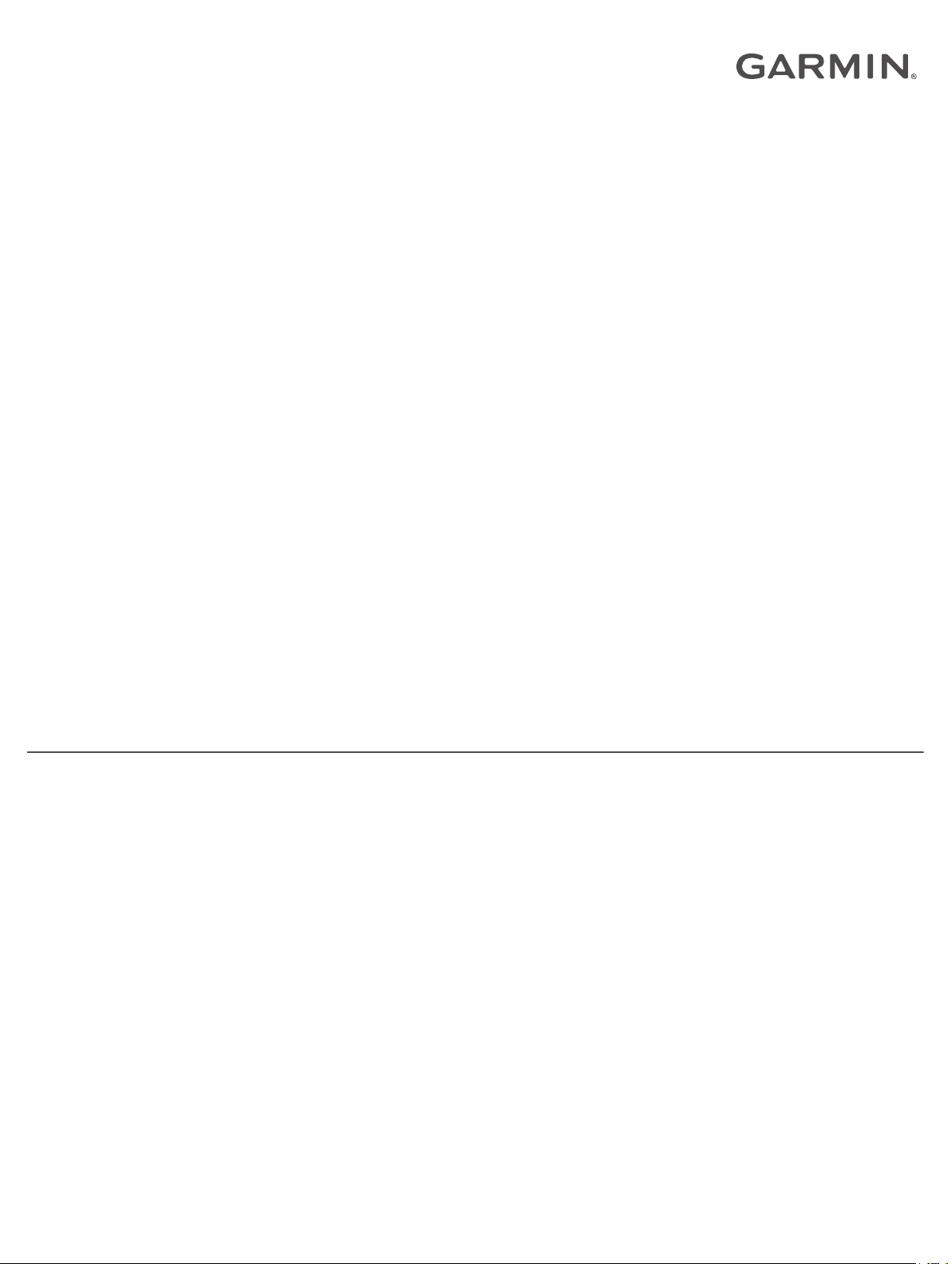
MARQ
™
ATHLETE
Руководство пользователя
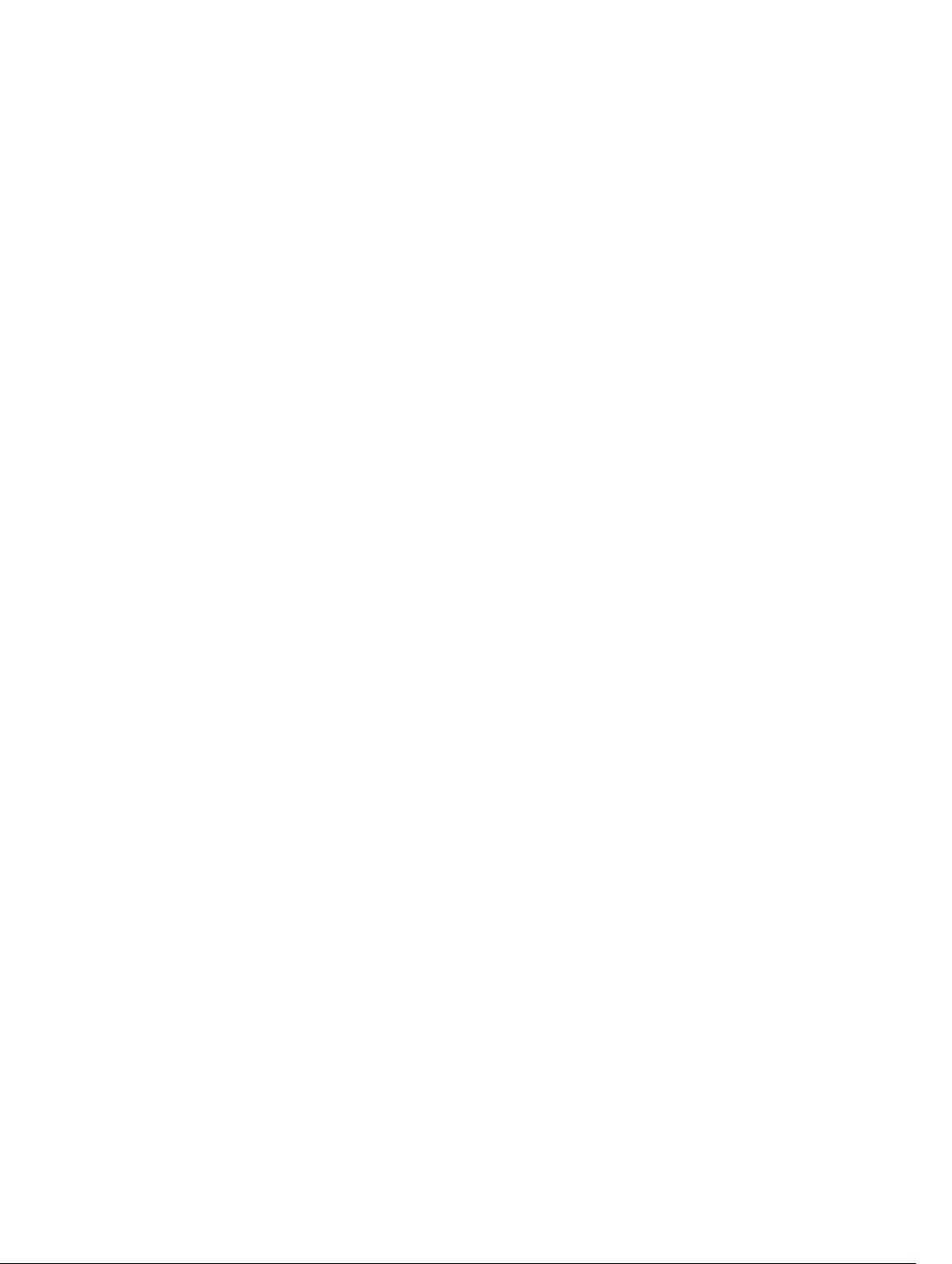
© 2019 Garmin Ltd. или подразделения
Все права сохранены. Согласно законодательству о защите авторских прав полное или частичное копирование данного руководства без письменного разрешения компании Garmin
не допускается. Компания Garmin оставляет за собой право изменять или улучшать свои продукты и вносить изменения в содержание данного руководства без обязательства
уведомлять какое-либо лицо или организацию о таких изменениях или улучшениях. Последние обновления и дополнительные сведения об использовании этого продукта доступны
на веб-сайте www.garmin.com.
Garmin
®
, логотип Garmin, ANT+
®
, Auto Lap
®
, Auto Pause
®
, Edge
®
, inReach
®
, QuickFit
®
, TracBack
®
, VIRB
®
и Virtual Partner
®
являются товарными знаками компании Garmin Ltd. или ее
подразделений, зарегистрированными в США и других странах. Body Battery
™
, Connect IQ
™
, Garmin Connect
™
, Garmin Express
™
, Garmin Golf
™
, Garmin Move IQ
™
, Garmin Pay
™
,
HRM-Run
™
, HRM-Tri
™
, MARQ
™
, tempe
™
, TruSwing
™
, TrueUp
™
, Varia
™
, Varia Vision
™
, Vector
™
и Xero
™
являются товарными знаками компании Garmin Ltd. или ее подразделений. Данные
товарные знаки запрещено использовать без явного разрешения Garmin.
Android
™
является товарным знаком компании Google Inc. Apple
®
, iPhone
®
, iTunes
®
и Mac
®
являются товарными знаками компании Apple Inc., зарегистрированными в США и других
странах. Текстовый знак и логотипы BLUETOOTH
®
принадлежат ассоциации Bluetooth SIG, Inc. Любое использование этих знаков компанией Garmin осуществляется по лицензии.
The Cooper Institute
®
, а также любые связанные товарные знаки, являются собственностью The Cooper Institute. Di2
™
является товарным знаком Shimano, Inc. Shimano
®
является
зарегистрированным товарным знаком Shimano, Inc. Использование программного обеспечения Spotify
®
регулируется лицензиями сторонних поставщиков, доступными на веб-сайте:
https://developer.spotify.com/legal/third-party-licenses. STRAVA и Strava
™
являются товарными знаками компании Strava, Inc. Расширенные средства анализа частоты пульса Firstbeat.
Training Stress Score
™
(TSS), Intensity Factor
™
(IF) и Normalized Power
™
(NP) являются товарными знаками Peaksware, LLC. Wi‑Fi
®
является зарегистрированным товарным знаком Wi-
Fi Alliance Corporation. Windows
®
является зарегистрированным товарным знаком компании Microsoft Corporation в США и других странах. Другие товарные знаки и названия
являются собственностью соответствующих владельцев.
Данное устройство имеет сертификацию ANT+
®
. Список совместимых устройств и приложений см. по адресу: www.thisisant.com/directory.
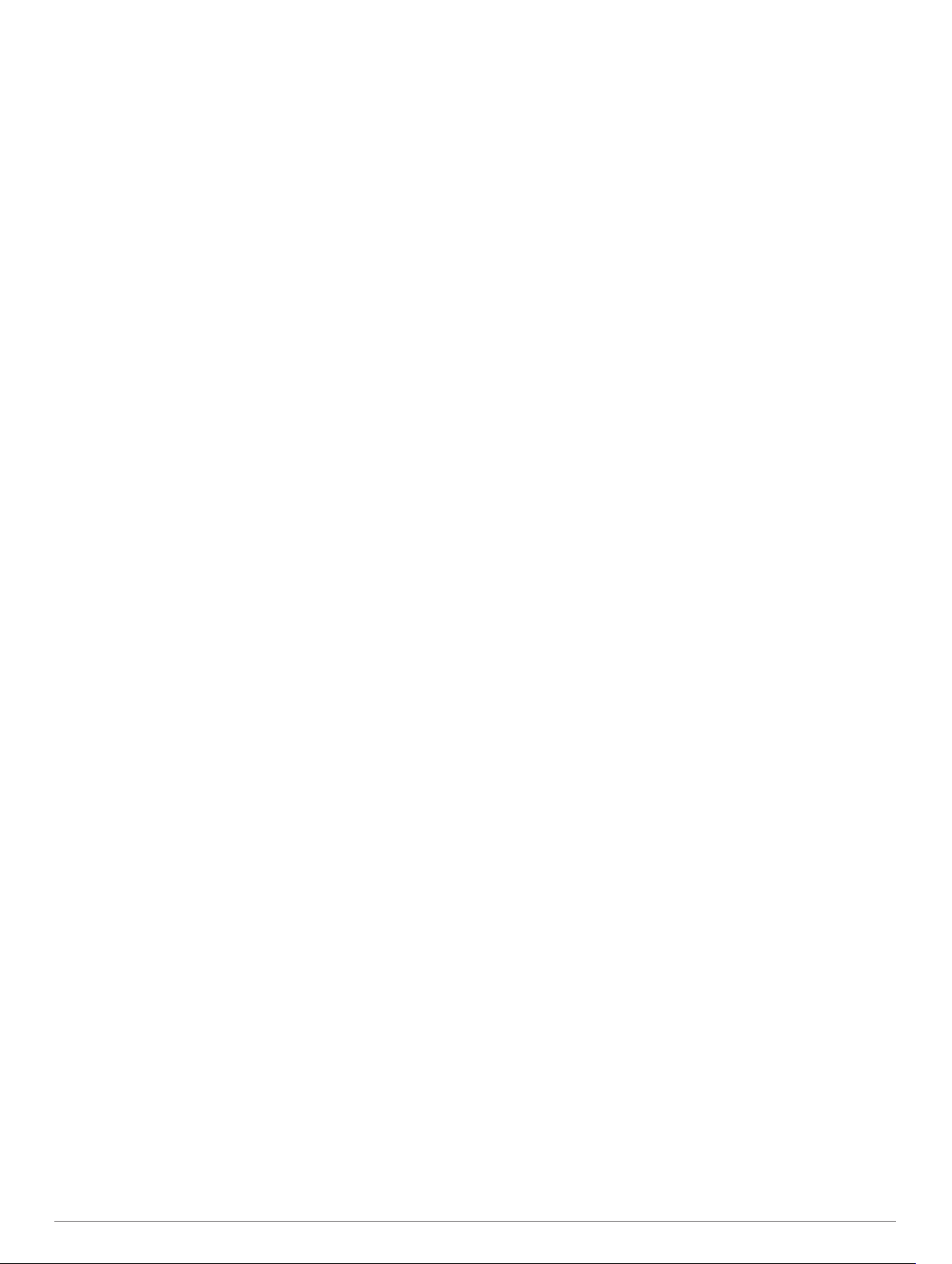
Содержание
Введение........................................................................ 1
Обзор......................................................................................... 1
Просмотр меню элементов управления............................. 1
Просмотр виджетов............................................................. 1
Зарядка устройства.................................................................. 1
Сопряжение смартфона с устройством.................................. 1
Обновления продукта............................................................... 2
Настройка Garmin Express.................................................. 2
Занятия и приложения.................................................2
Пробежка................................................................................... 2
Начало занятия......................................................................... 2
Советы по записи занятий...................................................2
Остановка занятия.................................................................... 2
Добавление или удаление занятия из Избранного................ 2
Создание пользовательского занятия.................................... 3
Занятия в помещении............................................................... 3
Калибровка расстояния для беговой дорожки.................. 3
Запись силовых тренировок................................................ 3
Занятия на свежем воздухе..................................................... 3
Просмотр лыжных забегов.................................................. 3
Функция метронома............................................................. 4
Голосовые подсказки во время занятия............................ 4
Прыжки с парашютом.......................................................... 4
Мультиспорт.............................................................................. 4
Занятия триатлоном............................................................ 4
Создание мультитренировки...............................................4
Советы по триатлону или по использованию
мультитренировок................................................................ 4
Плавание................................................................................... 5
Термины по плаванию......................................................... 5
Типы гребков........................................................................ 5
Советы по занятиям плаванием......................................... 5
Отдых во время плавания в бассейне............................... 5
Тренировка с журналом упражнений................................. 5
Гольф......................................................................................... 5
Игра в гольф......................................................................... 5
Информация о лунке........................................................... 5
Просмотр измерений дальности ударов............................ 6
Просмотр расстояния до препятствий и изгибов.............. 6
Ведение счета...................................................................... 6
Обновление счета................................................................ 6
TruSwing™............................................................................ 6
Использование одометра для игры в гольф...................... 6
Просмотр расстояния PlaysLike.......................................... 6
Отслеживание статистики................................................... 6
Подключаемые функции............................................. 6
Включение уведомлений Bluetooth......................................... 7
Просмотр уведомлений....................................................... 7
Прием входящего телефонного вызова............................. 7
Ответ на текстовое сообщение...........................................7
Управление уведомлениями............................................... 7
Отключение подключения смартфона на базе технологии
Bluetooth.....................................................................................7
Включение и выключение оповещений о подключении
смартфона................................................................................. 7
Поиск потерянного мобильного устройства........................... 7
Garmin Connect..........................................................................8
Обновление программного обеспечения с помощью
приложения Garmin Connect Mobile.................................... 8
Обновление программного обеспечения с помощью
Garmin Express..................................................................... 8
Использование Garmin Connect на компьютере........... 8
Синхронизация данных с помощью Garmin Connect Mobile
вручную................................................................................. 8
Приложение Garmin Golf™.................................................. 8
Функции отслеживания и безопасности.................. 9
Добавление контактов для связи в чрезвычайных
ситуациях................................................................................... 9
Включение и выключение регистрации происшествий......... 9
Запрос о помощи...................................................................... 9
Начало сеанса GroupTrack.......................................................9
Рекомендации для сеансов GroupTrack............................. 9
Настройки GroupTrack....................................................... 10
Функции с подключением через Wi‑Fi®................. 10
Подключение к сети Wi‑Fi...................................................... 10
Функции Connect IQ.................................................... 10
Загрузка функций Connect IQ с помощью компьютера........ 10
Garmin Pay................................................................... 10
Настройка кошелька Garmin Pay........................................... 10
Оплата покупки с помощью часов......................................... 10
Добавление карты в кошелек Garmin Pay............................ 11
Управление кошельком Garmin Pay................................. 11
Изменение пароля Garmin Pay.............................................. 11
Музыка.......................................................................... 11
Подключение к сторонним источникам................................. 11
Загрузка аудиоматериалов из стороннего источника..... 11
Загрузка аудиоматериалов из Spotify®............................ 11
Изменение источника музыки........................................... 12
Отключение от стороннего источника.............................. 12
Загрузка личных аудиоматериалов....................................... 12
Прослушивание музыки..........................................................12
Управление воспроизведением музыки................................ 12
Подключение наушников с помощью Bluetooth.................... 12
Функции пульсометра............................................... 12
Частота пульса на запястье................................................... 12
Ношение устройства.......................................................... 12
Советы по повышению точности данных о частоте
пульса................................................................................. 13
Просмотр виджета частоты пульса.................................. 13
Передача данных о частоте пульса на устройства
Garmin................................................................................. 13
Передача данных о частоте пульса во время
занятия........................................................................... 13
Настройка оповещений об аномальной частоте
пульса................................................................................. 13
Выключение наручного пульсометра............................... 13
Динамические характеристики бега...................................... 14
Тренировка с динамическими характеристиками бега... 14
Цветовые датчики и динамические характеристики
бега......................................................................................14
Распределение времени контакта с землей............... 14
Данные о вертикальном колебании и вертикальном
соотношении.................................................................. 15
Советы при отсутствии данных о динамических
характеристиках бега......................................................... 15
Определение показателей тренировки................................. 15
Отключение уведомлений об эффективности................ 15
Автоматическое определение показателей
тренировки.......................................................................... 16
Синхронизация занятий и измерений показателей
тренировки.......................................................................... 16
О расчетных значениях VO2 Max..................................... 16
Получение расчетного значения VO2 Max. для
бега................................................................................. 16
Получение расчетного значения VO2 Max. для
велотренировок............................................................. 16
Содержание i
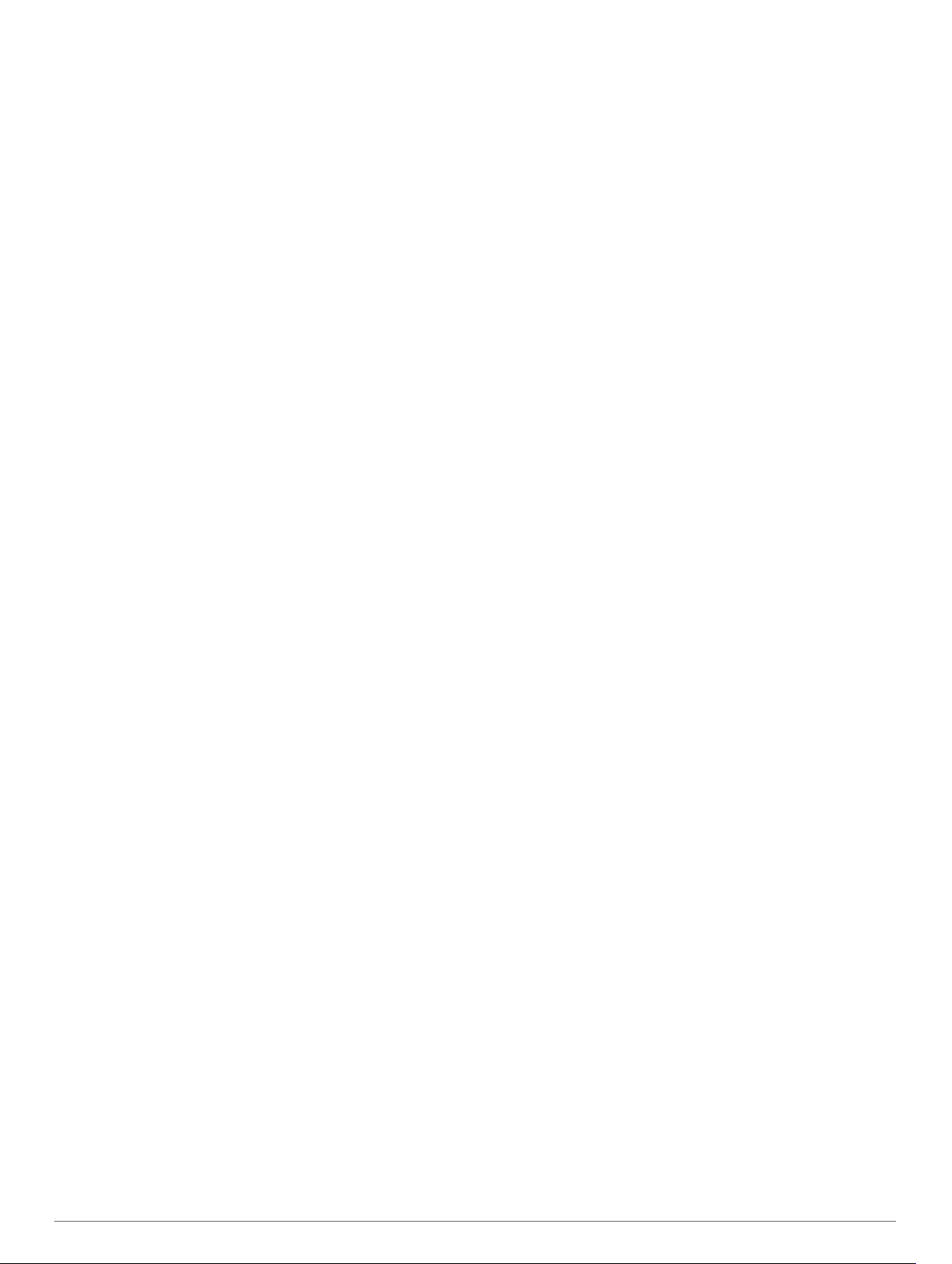
Просмотр прогнозируемого времени пробега................. 16
О функции Training Effect...................................................17
Вариабельность частоты пульса и уровень стресса...... 17
Просмотр вариабельности частоты пульса и уровня
стресса
........................................................................... 17
Эффективность тренировки.............................................. 18
Просмотр данных об эффективности тренировки...... 18
Пороговое значение лактата............................................. 18
Выполнение пошаговой проверки для определения
порогового значения лактата....................................... 18
Расчет функциональной пороговой мощности................ 18
Выполнение проверки ФПМ......................................... 19
Статус тренировки.................................................................. 19
Уровни статуса тренировки............................................... 19
Советы по получению данных о статусе
тренировки..................................................................... 20
Акклиматизация к жаре и высоте во время
тренировок.......................................................................... 20
Тренировочная нагрузка.................................................... 20
Сбалансированная целевая тренировочная нагрузка.... 20
Время восстановления...................................................... 21
Просмотр времени восстановления............................ 21
Частота пульса восстановления.................................. 21
Body Battery™..........................................................................21
Просмотр виджета Body Battery........................................ 21
Советы по улучшению данных Body Battery.................... 21
Пульсоксиметр............................................................21
Просмотр виджета пульсоксиметра...................................... 22
Включение режима отслеживания в течение всего дня...... 22
Включение режима ручного отслеживания.......................... 22
Включение отслеживания сна с пульсоксиметром.............. 22
Советы по повышению точности показаний
пульсоксиметра....................................................................... 22
Тренировка.................................................................. 22
Настройка профиля пользователя........................................ 22
Спортивные цели............................................................... 22
Информация о зонах частоты пульса.............................. 22
Настройка зон частоты пульса..................................... 22
Установка зон частоты пульса с помощью
устройства..................................................................... 23
Оценка нагрузки в зонах частоты пульса.................... 23
Настройка зон мощности................................................... 23
Отслеживание активности..................................................... 23
Автоподбор цели................................................................ 24
Напоминание о движении................................................. 24
Мониторинг сна.................................................................. 24
Использование функции автоматического
отслеживания сна......................................................... 24
Использование режима «Не беспокоить»................... 24
Время интенсивной активности........................................ 24
Подсчет времени интенсивной активности................. 24
Garmin Move IQ™............................................................... 24
Настройки отслеживания активности............................... 24
Отключение отслеживания активности....................... 24
Тренировки.............................................................................. 25
Выполнение тренировки из сети....................................... 25
Начало тренировки............................................................ 25
О календаре тренировок................................................... 25
Использование планов тренировок Garmin Connect.. 25
Функция Adaptive Training Plans................................... 25
Интервальные тренировки..................................................... 25
Создание интервальной тренировки................................ 25
Начало интервальной тренировки.................................... 26
Остановка интервальной тренировки.............................. 26
Сегменты................................................................................. 26
Сегменты Strava™............................................................. 26
Просмотр сведений о сегменте
........................................ 26
Использование сегментов................................................. 26
Настройка автоматической регулировки сегмента......... 26
Использование Virtual Partner®............................................. 26
Установка цели тренировки................................................... 26
Отмена цели тренировки................................................... 27
Соревнование с результатами предыдущего занятия........ 27
Личные рекорды...................................................................... 27
Просмотр личных рекордов.............................................. 27
Восстановление личных рекордов................................... 27
Удаление личных рекордов.............................................. 27
Удаление всех личных рекордов...................................... 27
Часы.............................................................................. 27
Установка будильника............................................................ 27
Удаление сигнала будильника.......................................... 28
Запуск таймера обратного отсчета....................................... 28
Сохранение быстрого таймера......................................... 28
Удаление таймера............................................................. 28
Использование секундомера................................................. 28
Добавление дополнительных часовых поясов.................... 28
Навигация.................................................................... 28
Сохранение местоположения................................................ 28
Редактирование сохраненных местоположений............. 28
Проекция маршрутной точки.................................................. 29
Навигация к пункту назначения............................................. 29
Навигация к объекту............................................................... 29
Объект................................................................................. 29
Создание дистанции на устройстве и следование по ней.. 29
Создание дистанции туда и обратно.................................... 29
Навигация при помощи функции «Засечь направление»... 29
Навигация к начальной точке во время занятия.................. 29
Навигация к начальной точке сохраненного занятия.......... 30
Остановка навигации.............................................................. 30
Карта........................................................................................ 30
Просмотр карты.................................................................. 30
Сохранение местоположения и навигация к
местоположению на карте................................................. 30
Навигация при помощи функции «Вокруг меня»............. 30
Компас..................................................................................... 31
Альтиметр и барометр........................................................... 31
История........................................................................ 31
Использование архива........................................................... 31
История мультитренировок............................................... 31
Просмотр времени в каждой зоне частоты пульса......... 31
Просмотр общих результатов................................................ 31
Функция одометра.................................................................. 31
Удаление журнала.................................................................. 31
Настройка устройства............................................... 31
Настройки занятий и приложений......................................... 31
Настройка экранов данных............................................... 32
Добавление карты для занятия........................................ 32
Оповещения....................................................................... 32
Настройка оповещения................................................. 33
Настройки карты занятия.................................................. 33
Параметры прокладки маршрута..................................... 33
Auto Lap...............................................................................34
Отметка кругов после прохождения определенного
расстояния..................................................................... 34
Включение Auto Pause....................................................... 34
Включение автоматического режима для
скалолазания...................................................................... 34
3D-скорость и расстояние................................................. 34
Включение и выключение кнопки LAP.............................. 34
Использование функции смены страниц......................... 34
UltraTrac.............................................................................. 35
ii Содержание
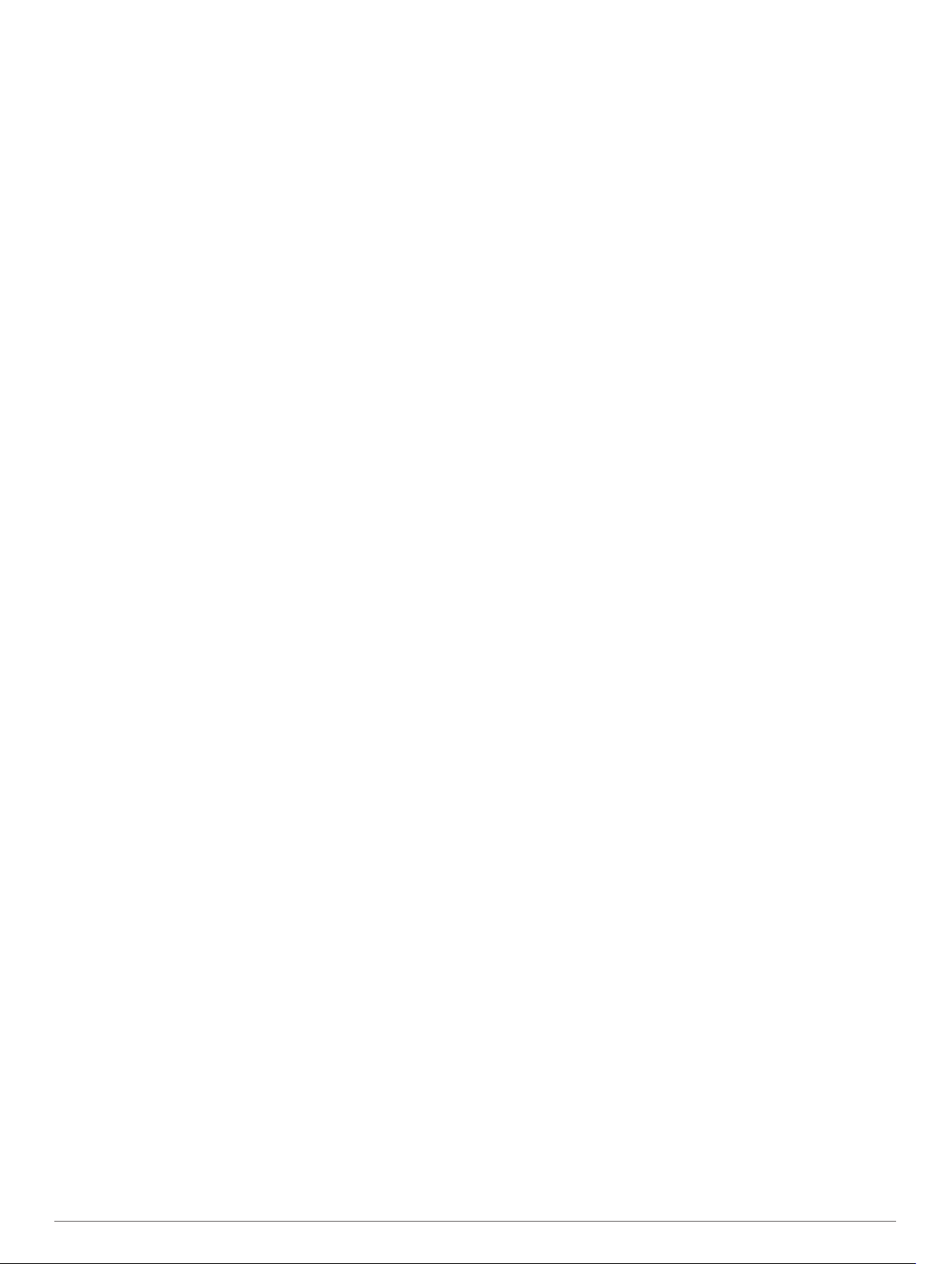
Настройки таймаута для режима энергосбережения..... 35
Изменение позиции занятия в списке приложений.............. 35
Виджеты...................................................................................35
Настройка ленты виджетов............................................... 36
inReachПульт дистанционного управления..................... 36
Использование пульта дистанционного управления
inReach........................................................................... 36
Пульт дистанционного управления VIRB......................... 36
Управление экшн-камерой VIRB.................................. 36
Управление экшн-камерой VIRB во время занятия... 36
Использование виджета уровня стресса......................... 37
Настройка виджета «Мой день»....................................... 37
Настройка меню элементов управления.............................. 37
Настройки циферблата.......................................................... 37
Настройка циферблата..................................................... 37
Настройки датчиков................................................................ 37
Настройки компаса............................................................ 37
Калибровка компаса вручную...................................... 37
Настройка направления на север................................ 38
Настройки альтиметра.......................................................38
Калибровка барометрического альтиметра................ 38
Настройки барометра........................................................ 38
Калибровка барометра................................................. 38
Настройки местоположения Xero..................................... 38
Настройки карты..................................................................... 38
Настройки морских карт.................................................... 38
Отображение и скрытие картографических данных....... 39
Настройки навигации.............................................................. 39
Настройка функций карт.................................................... 39
Настройка индикатора курса............................................. 39
Настройка навигационных оповещений........................... 39
Настройки системы................................................................. 39
Настройки времени............................................................ 39
Установка оповещений о времени............................... 40
Синхронизация времени c GPS................................... 40
Изменение настроек подсветки........................................ 40
Настройка горячих клавиш................................................ 40
Изменение единиц измерения.......................................... 40
Просмотр информации об устройстве.................................. 40
Просмотр нормативной информации и сведений о
соответствии стандартам (электронная этикетка).......... 40
Беспроводные датчики............................................. 40
Сопряжение с беспроводными датчиками........................... 40
Режим дополнительного дисплея......................................... 41
Использование дополнительного датчика скорости или
вращения педалей велосипеда............................................. 41
Тренировки с измерителями мощности................................ 41
Использование электронных переключателей передач..... 41
Получение информации об окружающей обстановке......... 41
Шагомер................................................................................... 41
Оптимизация калибровки шагомера................................ 41
Калибровка шагомера вручную........................................ 41
Настройка скорости и расстояния для шагомера........... 41
tempe™.................................................................................... 42
Информация об устройстве..................................... 42
Технические характеристики................................................. 42
Сведения о батарее........................................................... 42
Управление данными............................................................. 42
Удаление файлов.............................................................. 42
Обслуживание устройства....................................... 42
Уход за устройством............................................................... 42
Очистка устройства............................................................ 42
Замена интегрированных аксессуаров QuickFit®................ 42
Устранение неполадок............................................... 43
На устройстве установлен неправильный язык................... 43
Мой смартфон совместим с устройством?
........................... 43
Не удается подключить телефон к устройству.................... 43
Можно ли использовать датчик Bluetooth с часами?........... 43
Не удается подключить наушники к устройству................... 43
Воспроизведение музыки или соединение с наушниками
нестабильно............................................................................ 43
Перезапуск устройства........................................................... 43
Сброс всех настроек до значений по умолчанию................ 43
Установление связи со спутниками....................................... 44
Улучшение приема GPS-сигналов.................................... 44
Неточное отображение данных о температуре................... 44
Продление времени работы батареи....................................44
Отслеживание активности..................................................... 44
Не отображается количество пройденных за день
шагов................................................................................... 44
Кажется, что отображаемое количество пройденных
шагов неточно.................................................................... 44
Отображаемое на устройстве количество пройденных
шагов не совпадает с количеством шагов, указанным в
моей учетной записи Garmin Connect.............................. 44
Количество пройденных этажей отображается
некорректно........................................................................ 45
Дополнительная информация............................................... 45
Приложение................................................................. 45
Поля данных............................................................................ 45
Стандартные рейтинги VO2 Max........................................... 49
Нормы функциональной пороговой мощности..................... 49
Размер и окружность колеса.................................................. 50
Условные обозначения...........................................................50
Указатель..................................................................... 51
Содержание iii
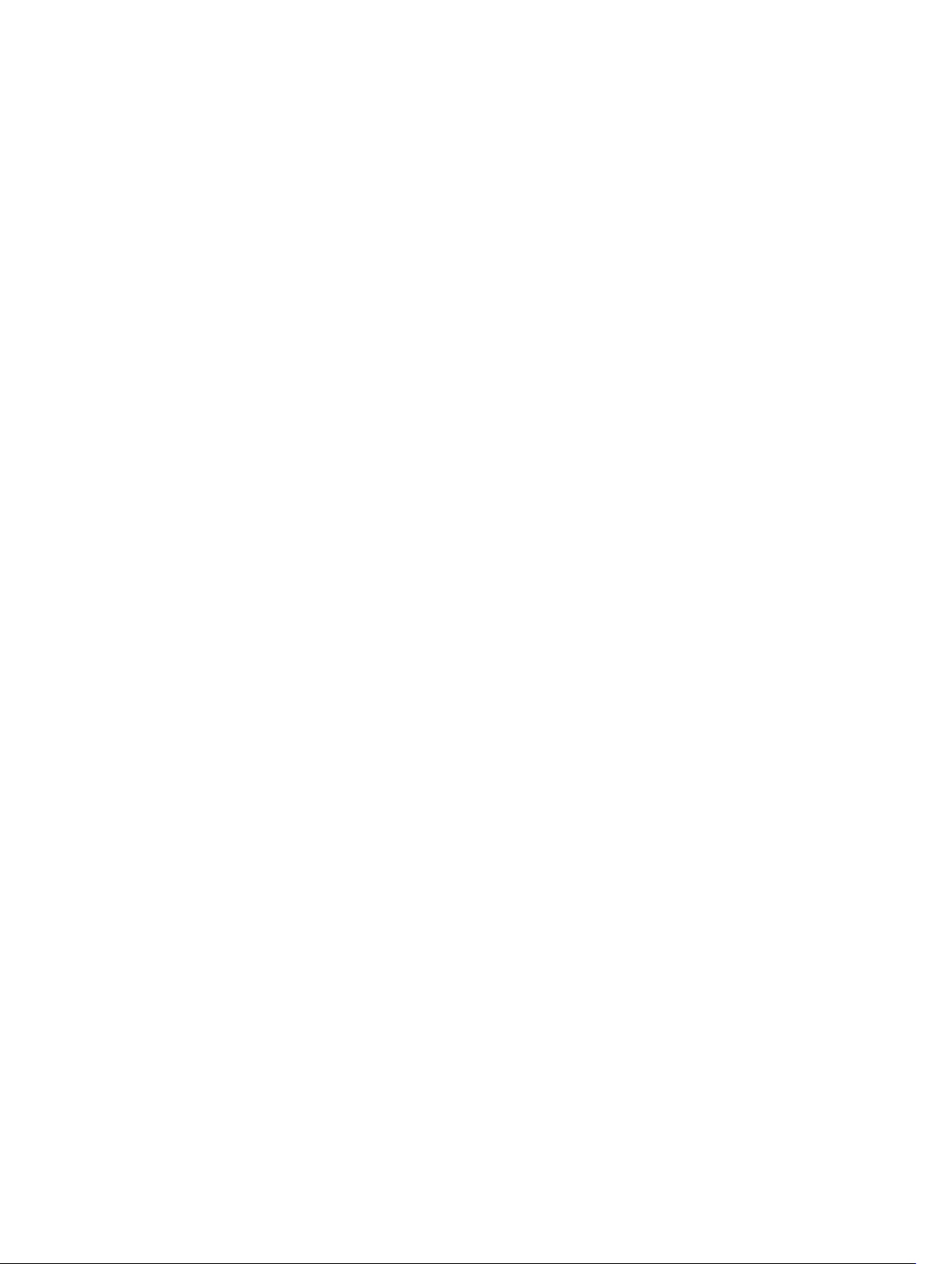
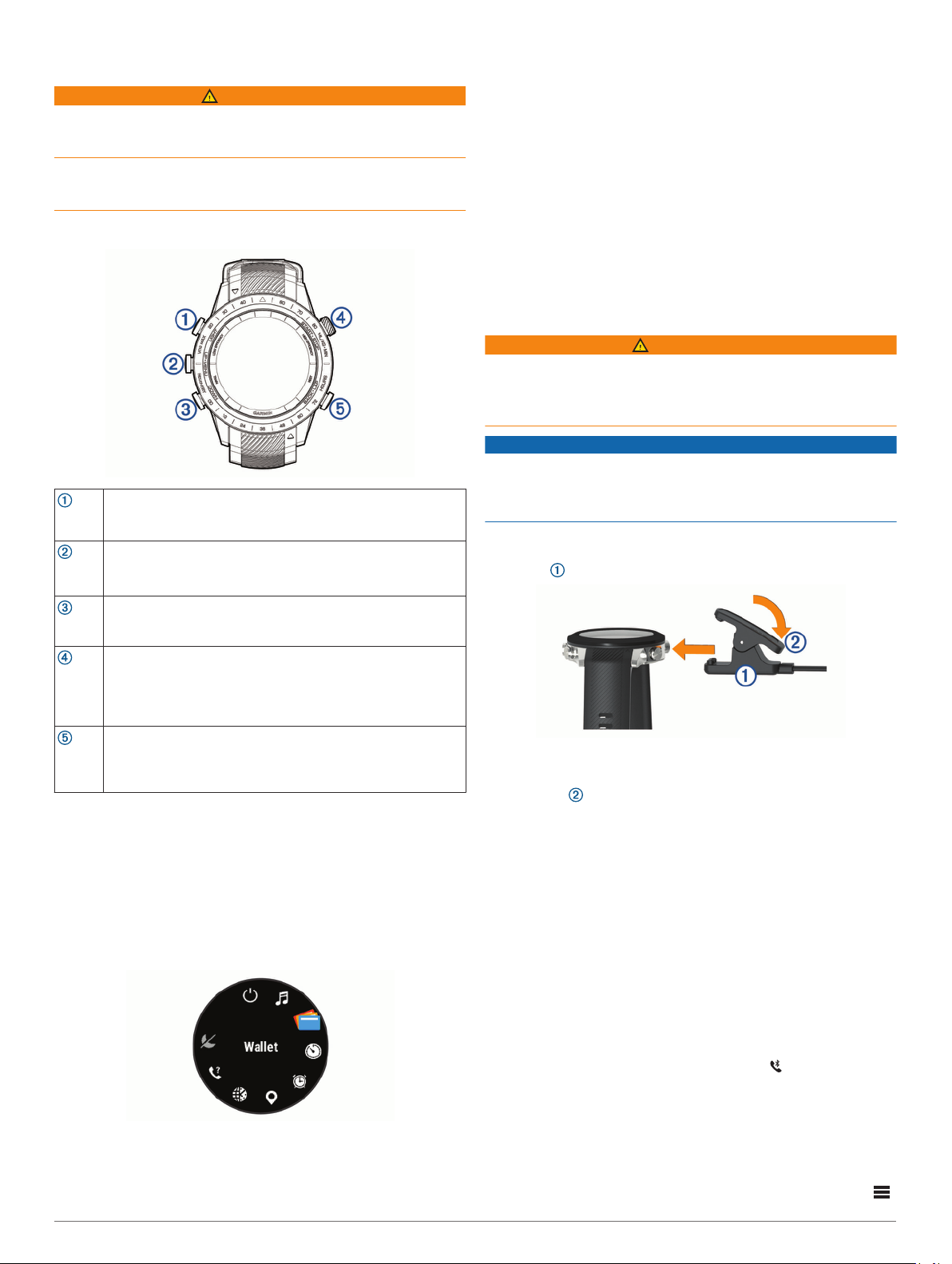
Введение
ОСТОРОЖНО
Сведения о безопасности и другую важную информацию см.
в руководстве Правила техники безопасности и сведения
об изделии, которое находится в упаковке изделия.
Перед выполнением какой-либо программы занятий или
внесением в нее изменений проконсультируйтесь со своим
лечащим врачом.
Обзор
LIGHT
Нажмите для включения часов.
Нажмите для включения и выключения подсветки.
Удерживайте для просмотра меню элементов управления.
UP
MENU
Нажмите для прокрутки ленты виджетов и меню.
Удерживайте для просмотра меню.
DOWN
Нажмите для прокрутки ленты виджетов и меню.
Удерживайте для перехода к элементам управления
воспроизведением музыки.
START
STOP
Нажмите, чтобы просмотреть список занятий, а также для
запуска или остановки занятия.
Нажмите для выбора пункта меню.
Удерживайте для просмотра показателей производитель-
ности.
BACK
LAP
Возврат на предыдущий экран.
Нажмите для записи круга, отдыха или перехода во время
мультитренировки.
Удерживайте для просмотра циферблата с любого экрана.
Просмотр меню элементов управления
В меню элементов управления доступны такие функции, как
включение режима «Не беспокоить», блокировка кнопок и
отключение устройства. Также можно открыть кошелек
Garmin Pay
™
.
ПРИМЕЧАНИЕ. функции в меню элементов управления
можно добавлять, удалять, а также изменять их порядок
(Настройка меню элементов управления, стр. 37).
1
На любом экране нажмите и удерживайте кнопку LIGHT.
2
С помощью кнопки UP или DOWN переключайтесь между
пунктами.
Просмотр виджетов
Устройство поставляется с несколькими предварительно
установленными виджетами, а после его сопряжения со
смартфоном становятся доступны дополнительные.
• Нажмите кнопку UP или DOWN.
Устройство прокрутит ленту виджетов.
• Нажмите START, чтобы просмотреть дополнительные
опции и функции для виджета.
• На любом экране нажмите и удерживайте BACK, чтобы
вернуться к циферблату.
• Если в это время производится запись занятия, нажмите
кнопку BACK, чтобы вернуться на страницы данных
занятия.
Зарядка устройства
ОСТОРОЖНО
В устройстве используется литий-ионный аккумулятор.
Сведения о безопасности и другую важную информацию см.
в руководстве Правила техники безопасности и сведения
об изделии, которое находится в упаковке изделия.
УВЕДОМЛЕНИЕ
Для предотвращения коррозии тщательно очистите и
высушите контакты и прилегающие области перед
подключением к зарядному устройству или компьютеру. См.
инструкции по очистке в приложении.
1
Совместите зарядные клеммы с контактами на задней
стороне устройства и надежно подсоедините зарядный
зажим к устройству.
2
Вставьте USB-кабель в зарядный порт USB.
3
Устройство необходимо заряжать полностью.
4
Нажмите , чтобы отсоединить зарядное устройство.
Сопряжение смартфона с устройством
Для использования подключаемых функций устройства
MARQ необходимо выполнить его сопряжение
непосредственно через приложение Garmin Connect
™
, а не
через настройки Bluetooth
®
на смартфоне.
1
Установите на смартфон приложение Garmin Connect
через магазин приложений, после чего откройте его.
2
Поместите смартфон в пределах 10 м (33 футов) от
устройства.
3
Нажмите кнопку LIGHT, чтобы включить устройство.
При первом включении устройства оно будет в режиме
сопряжения.
СОВЕТ. для перехода в режим сопряжения вручную
удерживайте кнопку LIGHT и выберите .
4
Выберите один из вариантов, чтобы добавить свое
устройство в учетную запись Garmin Connect:
• Если вы выполняете сопряжение устройства с
приложением Garmin Connect в первый раз, следуйте
инструкциям на экране.
• Если ранее было выполнено сопряжение другого
устройства с приложением Garmin Connect, в меню
Введение 1
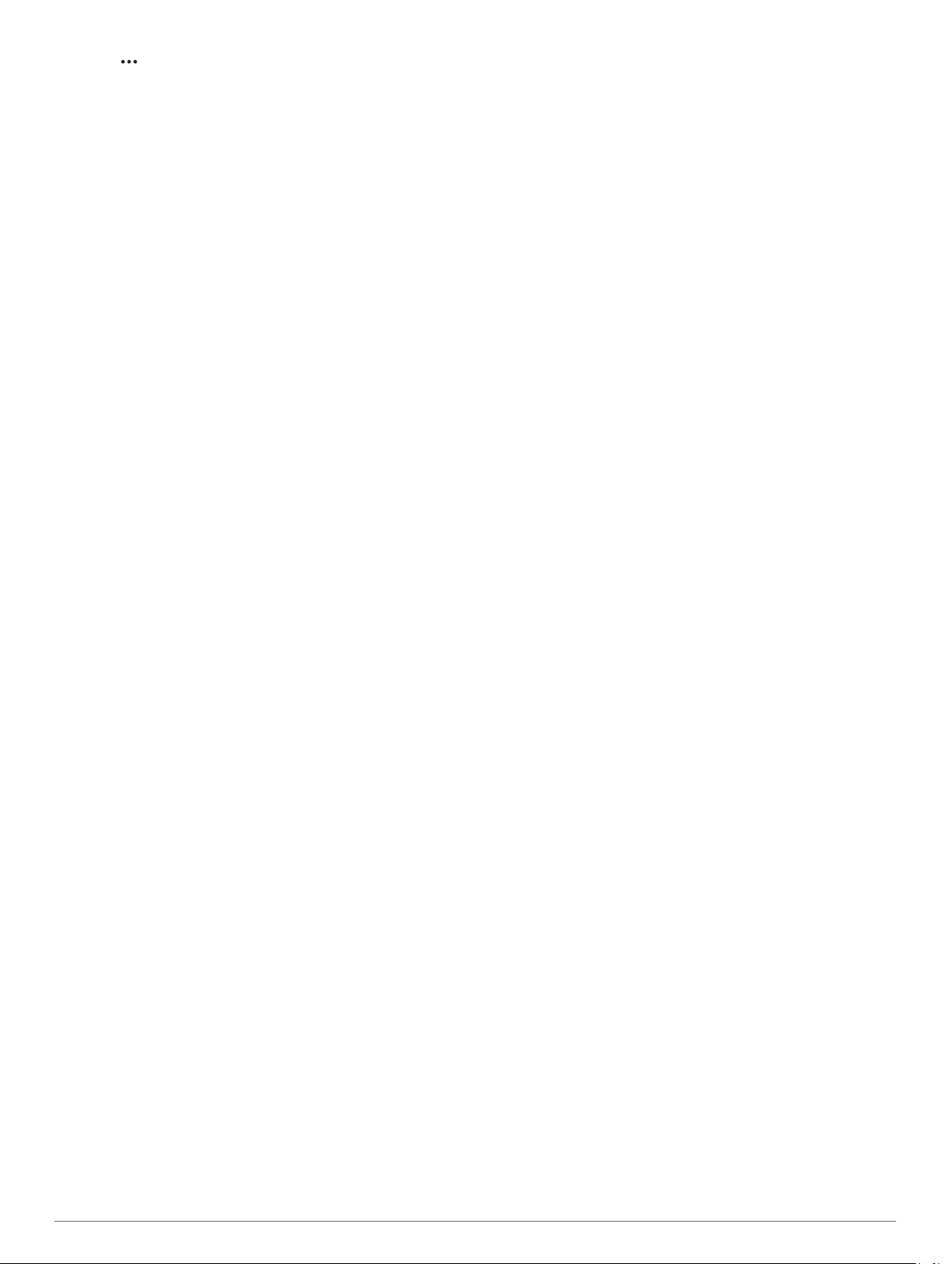
или выберите пункт Устройства Garmin >
Добавить устройство и следуйте инструкциям на
экране.
Обновления продукта
На компьютере установите Garmin Express
™
(www.garmin.com/express). На смартфоне установите
приложение Garmin Connect.
Оно позволяет с легкостью получать доступ к различным
службам для устройств Garmin
®
:
• Обновления ПО
• Обновления карт
• Загрузка данных в приложение Garmin Connect
• Регистрация устройства
Настройка Garmin Express
1
Подключите устройство к компьютеру с помощью
кабеля USB.
2
Перейдите по ссылке www.garmin.com/express.
3
Следуйте инструкциям на экране.
Занятия и приложения
Устройство можно использовать для занятий внутри
помещений, на открытом воздухе, спортивных упражнений и
занятий фитнесом. После начала занятия устройство
отображает и записывает данные с датчика. Занятия можно
сохранить и поделиться ими с сообществом Garmin Connect.
Кроме того, на устройство можно установить занятия и
приложения Connect IQ
™
с веб-сайта Connect IQ (Функции
Connect IQ, стр. 10).
Для получения дополнительной информации об
отслеживании активности и точности показателей
физической формы перейдите на веб-сайт garmin.com
/ataccuracy.
Пробежка
1
Нажмите кнопку START.
2
Выберите занятие.
3
Выйдите на улицу и дождитесь, когда устройство найдет
спутники.
4
При необходимости подождите, когда устройство
подключится к датчикам ANT+
®
.
5
Нажмите кнопку START, чтобы запустить таймер.
ПРИМЕЧАНИЕ. устройство не записывает данные о
вашей активности, пока не включен таймер.
6
Совершите пробежку.
7
По завершении пробежки нажмите кнопку STOP, чтобы
остановить таймер.
8
Выберите один из следующих вариантов:
• Чтобы возобновить пробежку, выберите
Возобновить.
• Чтобы сохранить пробежку и вернуться в режим часов,
выберите Сохранить.
• Чтобы приостановить пробежку и возобновить ее
позже, выберите Завершить позже.
• Чтобы отметить круг дистанции, выберите Круг.
• Чтобы проложить обратный маршрут к начальной
точке пробежки, выберите Назад к началу >
TracBack.
• Чтобы удалить пробежку и вернуться в режим часов,
выберите Отменить.
Начало занятия
Если необходимо, в начале занятия GPS включается
автоматически. При прекращении занятия устройство
возвращается в режим часов.
1
В режиме отображения циферблата нажмите кнопку
START.
2
Выберите занятие.
3
При необходимости, для ввода дополнительной
информации следуйте инструкциям на экране.
4
При необходимости подождите, когда устройство
подключится к датчикам ANT+ или Bluetooth.
5
Если для занятия требуется GPS, выйдите на улицу и
дождитесь, когда устройство найдет спутники.
6
Нажмите кнопку START, чтобы запустить таймер.
ПРИМЕЧАНИЕ. устройство не записывает данные о
вашей активности, пока не включен таймер.
Советы по записи занятий
• Зарядите устройство перед началом занятия (Зарядка
устройства, стр. 1).
• Выберите LAP для записи кругов.
• Чтобы просмотреть дополнительные страницы данных,
используйте кнопку UP или DOWN.
Остановка занятия
1
Нажмите кнопку STOP.
2
Выберите один из следующих вариантов:
• Чтобы возобновить занятие, выберите Возобновить.
• Чтобы сохранить занятие и вернуться в режим часов,
выберите Сохранить > Готово.
• Чтобы приостановить занятие и возобновить его
позже, выберите Завершить позже.
• Чтобы отметить круг дистанции, выберите Круг.
• Чтобы вернуться к начальной точке занятия по уже
пройденному пути, выберите Назад к началу >
TracBack.
ПРИМЕЧАНИЕ. эта функция доступна только для
занятий с использованием GPS.
• Чтобы вернуться к начальной точке занятия самым
коротким маршрутом, выберите Назад к началу >
Маршрут.
ПРИМЕЧАНИЕ. эта функция доступна только для
занятий с использованием GPS.
• Чтобы удалить занятие и вернуться в режим часов,
выберите Отменить > Да.
ПРИМЕЧАНИЕ. после остановки занятия устройство
автоматически сохраняет его по прошествии 30 минут.
Добавление или удаление занятия из
Избранного
Список избранных занятий отображается при нажатии
кнопки START в режиме отображения циферблата и
обеспечивает быстрый доступ к занятиям, которые вы
выполняете наиболее часто. Вы можете в любое время
добавить или удалить избранные занятия.
1
Нажмите и удерживайте кнопку MENU.
2
Выберите Занятия и приложения.
Избранные занятия отображаются в начале списка.
3
Выберите один из следующих вариантов:
• Для добавления в Избранное выберите занятие, а
затем выберите В Избранное.
• Чтобы удалить из Избранного, выберите занятие, а
затем выберите Удалить из Избранного.
2 Занятия и приложения
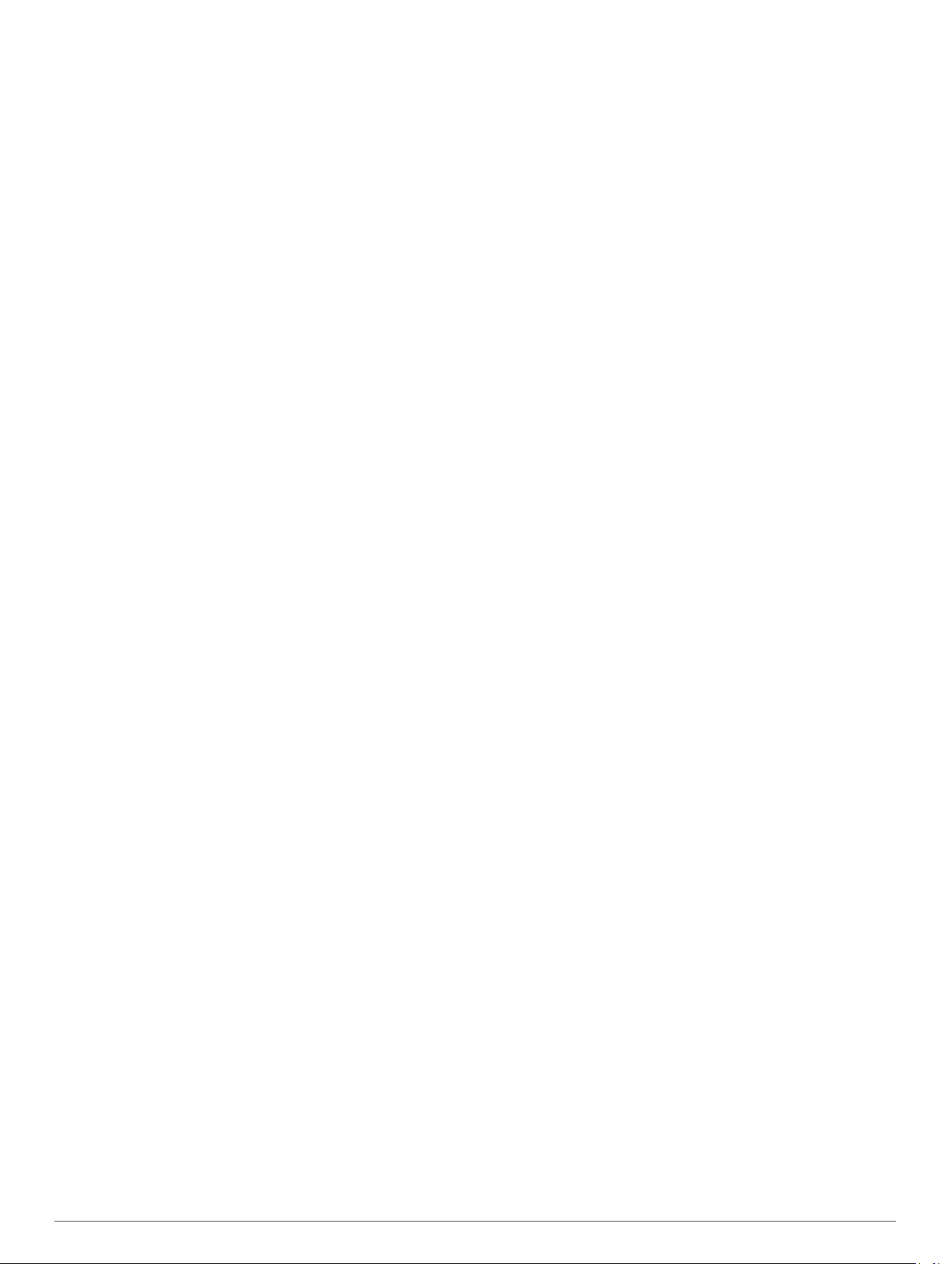
Создание пользовательского занятия
1
В режиме отображения циферблата нажмите кнопку
START > Добавить.
2
Выберите один из следующих вариантов:
• Выберите Копиров. занятие, чтобы создать
собственное пользовательское занятие на основе
одного из сохраненных занятий.
• Чтобы создать пользовательское занятие, выберите
Другое.
3
При необходимости выберите тип занятия.
4
Выберите имя или введите собственное имя.
К дублирующимся именам занятий добавляется номер,
например: Велотренировка(2).
5
Выберите один из следующих вариантов:
• Выберите параметр, чтобы изменить определенные
настройки занятия. Например, можно настроить
экраны данных или автоматические функции.
• Выберите Готово, чтобы сохранить и использовать
пользовательское занятие.
6
Выберите Да, чтобы добавить занятие в свой список
избранного.
Занятия в помещении
Устройство MARQ можно использовать для тренировок в
помещении, например для занятий на беговой дорожке или
велотренажере. Для занятий в помещении функция GPS
отключена.
Во время бега или ходьбы с отключенной функцией GPS
показатели скорости, расстояния и частоты шагов
рассчитываются с помощью акселерометра устройства.
Акселерометр калибруется автоматически. Точность данных
о скорости, расстоянии и частоте шагов повышается после
нескольких занятий бегом или ходьбой вне помещения с
использованием GPS.
СОВЕТ. если пользователь держится за поручни во время
занятий на беговой дорожке, точность снижается. Для
регистрации данных о темпе, расстоянии и частоте шагов
можно использовать дополнительный шагомер.
В случае отключения функции GPS во время
велотренировок данные о скорости и расстоянии будут
недоступны, если не используется дополнительный датчик,
обеспечивающий передачу данных о скорости и расстоянии
на устройство (например, датчик скорости или частоты
вращения педалей).
Калибровка расстояния для беговой дорожки
Для более точной записи расстояния во время занятия на
беговой дорожке можно выполнить калибровку расстояния
для беговой дорожки после выполнения пробежки на
расстояние не менее 1,5 км (1 миля). При использовании
разных беговых дорожек калибровку расстояния для каждой
беговой дорожки можно выполнить вручную или после
каждого занятия на беговой дорожке.
1
Запустите занятие на беговой дорожке (Начало занятия,
стр. 2) и выполните пробежку на расстояние не менее
1,5 км (1 миля).
2
После пробежки нажмите STOP.
3
Выберите один из следующих вариантов:
• Чтобы выполнить калибровку расстояния для беговой
дорожки в первый раз, выберите Сохранить.
Устройство предложит завершить калибровку на
беговой дорожке.
• Чтобы выполнить повторную калибровку расстояния
для беговой дорожки после первой калибровки,
выберите Калибр. и сохр. > Да.
4
Проверьте на дисплее беговой дорожки пройденное
расстояние и введите это расстояние на устройстве.
Запись силовых тренировок
Предусмотрена возможность записи подходов во время
силовых тренировок. Подход состоит из нескольких
повторений одного упражнения.
1
В режиме отображения циферблата выберите START >
Сил. трен..
При первой записи силовой тренировки вы должны
выбрать, на какой руке у вас надеты часы.
2
Нажмите START, чтобы запустить таймер подхода.
3
Приступите к выполнению первого подхода.
Устройство обеспечивает подсчет повторений.
Количество повторений отображается после выполнения
не менее четырех повторений.
СОВЕТ. устройство может выполнять подсчет
повторений только одного упражнения для каждого
подхода. Если вы хотите выполнить другое упражнение,
сначала следует завершить текущий подход и начать
новый.
4
Чтобы завершить подход, нажмите LAP.
На часах отображается общее число повторений в
подходе. Через несколько секунд на экране появится
таймер отдыха.
5
При необходимости нажмите DOWN, чтобы изменить
количество повторений.
СОВЕТ. также можно добавить использованный вес для
подхода.
6
После отдыха нажмите LAP для начала следующего
подхода.
7
Повторите для каждого подхода силовой тренировки,
пока не завершите занятие.
8
После завершения последнего подхода нажмите START,
чтобы остановить таймер.
9
Выберите Сохранить.
Занятия на свежем воздухе
На устройство MARQ предварительно загружены занятия на
свежем воздухе, например бег и езда на велосипеде. Для
занятий на свежем воздухе функция GPS включена. Вы
можете добавлять новые занятия на основе занятий по
умолчанию, таких как ходьба или гребля. Вы также можете
добавить пользовательские занятия на свое устройство
(Создание пользовательского занятия, стр. 3).
Просмотр лыжных забегов
Устройство записывает сведения о каждом спуске на горных
лыжах или сноуборде с помощью функции автозаезда. Эта
функция включена по умолчанию для катания на горных
лыжах и сноуборде. Она автоматически записывает новые
лыжные забеги на основе движения. Таймер
приостанавливает работу при прекращении спуска или при
посадке на подъемник. Во время движения на подъемнике
отсчет времени таймером не производится. Для
перезапуска таймера начните спуск. Сведения о забеге
можно просмотреть на приостановленном экране или при
активном таймере.
1
Начните лыжный или сноубордный спуск.
2
Нажмите и удерживайте MENU.
3
Выберите Просмотреть заезды.
4
Выберите UP или DOWN для просмотра сведений о
последнем, текущем или об общем количестве забегов.
Экраны забега содержат время, пройденное расстояние,
максимальную скорость, среднюю скорость и общий
спуск.
Занятия и приложения 3

Функция метронома
Функция метронома обеспечивает воспроизведение
звуковых сигналов с постоянным ритмом, что помогает
повысить эффективность тренировок за счет повышения,
снижения или поддержания более постоянной частоты.
ПРИМЕЧАНИЕ. для некоторых занятий эта функция
недоступна.
1
В режиме отображения циферблата выберите START.
2
Выберите занятие.
3
Нажмите и удерживайте кнопку MENU.
4
Выберите настройки занятия.
5
Выберите Метроном > Состояние > Включено.
6
Выберите один из следующих вариантов:
• Выберите Ударов в минуту, чтобы ввести значение в
соответствии с частотой, которую необходимо
поддерживать.
• Выберите Частота оповещений, чтобы настроить
частоту ударов.
• Выберите Звуки, чтобы настроить звук и вибросигнал
для метронома.
7
При необходимости выберите Предварительный
просмотр, чтобы проверить метроном перед пробежкой.
8
Совершите пробежку (Начало занятия, стр. 2).
Запуск метронома выполняется автоматически.
9
Чтобы просмотреть экран метронома во время пробежки,
нажмите кнопку UP или DOWN.
10
При необходимости нажмите и удерживайте кнопку
MENU, чтобы изменить настройки метронома.
Голосовые подсказки во время занятия
Вы можете активировать мотивирующие оповещения на
устройстве MARQ, которые будут воспроизводиться во
время бега или иных занятий. Голосовые подсказки при
возможности будут воспроизводиться через подключенные
с помощью технологии Bluetooth наушники. В иных случаях
голосовые подсказки будут воспроизводиться через
смартфон, сопряженный посредством приложения Garmin
Connect. На время подсказки воспроизведение музыки
будет остановлено.
ПРИМЕЧАНИЕ. для некоторых занятий эта функция
недоступна.
1
Нажмите и удерживайте кнопку MENU.
2
Выберите Голосовые подсказки.
3
Выберите один из следующих вариантов:
• Чтобы активировать оповещения о пройденных кругах,
выберите Оповещение о круге.
ПРИМЕЧАНИЕ. голосовая подсказка Оповещение о
круге по умолчанию включена.
• Чтобы настроить подсказки о темпе и скорости,
выберите Оповещение о темпе/скорости.
• Чтобы настроить подсказки о частоте пульса,
выберите Оповещение о частоте пульса.
• Чтобы активировать подсказки при включении и
отключении таймера, включая функцию Auto Pause
®
,
выберите Оповещения таймера.
• Чтобы включить воспроизведение оповещений о
занятиях в виде голосовых подсказок, выберите
Оповещения о занятиях.
• Чтобы изменить язык или диалект для голосовых
подсказок, выберите Язык.
Прыжки с парашютом
ОСТОРОЖНО
Функция «Прыжки с парашютом» предназначена для
использования только опытными парашютистами. Функцию
"Прыжки с парашютом" не следует использовать в качестве
основного альтиметра. Указание неверных данных о прыжке
может привести к получению серьезных травм или смерти.
Функция "Прыжки с парашютом" использует военные
правила вычисления точки сбрасывания с большой высоты
(HARP). Устройство автоматически распознает момент
прыжка и начинает навигацию к расчетной точке
приземления (DIP) с помощью барометра и электронного
компаса.
Мультиспорт
Триатлонисты, дуатлонисты и участники других
мультитренировок могут воспользоваться преимуществом
режима «Мультиспорт», например использовать Триатлон
или Кросс с зап.. В режиме «Мультиспорт» можно
переходить между типами деятельности и продолжать
просматривать показатели общего времени и расстояния.
Например, можно переключиться между ездой на
велосипеде и бегом и просмотреть общее время и
расстояние для заезда и бега на протяжении всей
мультитренировки.
Вы можете настроить мультитренировку в соответствии с
вашими требованиями или использовать режим «Триатлон»
по умолчанию, настроенную для стандартного триатлона.
Занятия триатлоном
При участии в триатлоне вы можете использовать занятие
триатлоном для быстрого перехода к каждому сегменту
соревнований, регистрации времени каждого сегмента и
сохранения занятия.
1
Выберите START > Триатлон.
2
Нажмите кнопку START, чтобы запустить таймер занятия.
3
В начале и в конце каждого этапа триатлона нажимайте
LAP.
Функцию перехода между сегментами можно включить
или выключить в настройках занятия триатлоном.
4
Закончив занятие, выберите STOP > Сохранить.
Создание мультитренировки
1
В режиме отображения циферблата выберите START >
Добавить > Мультитренировка.
2
Выберите тип мультитренировки или введите
собственное имя.
К дублирующимся именам занятий добавляется номер.
Например, «Триатлон(2)».
3
Выберите два или более занятий.
4
Выберите один из следующих вариантов:
• Выберите параметр, чтобы изменить определенные
настройки занятия. Например, вы можете выбрать,
включать ли переходы.
• Выберите Готово, чтобы сохранить и использовать
мультитренировку.
5
Выберите Да, чтобы добавить занятие в свой список
избранного.
Советы по триатлону или по использованию
мультитренировок
• Выберите START, чтобы начать первое занятие.
• Выберите LAP для перехода к следующему занятию.
Если переходы включены, время перехода записывается
отдельно от времени занятия.
4 Занятия и приложения
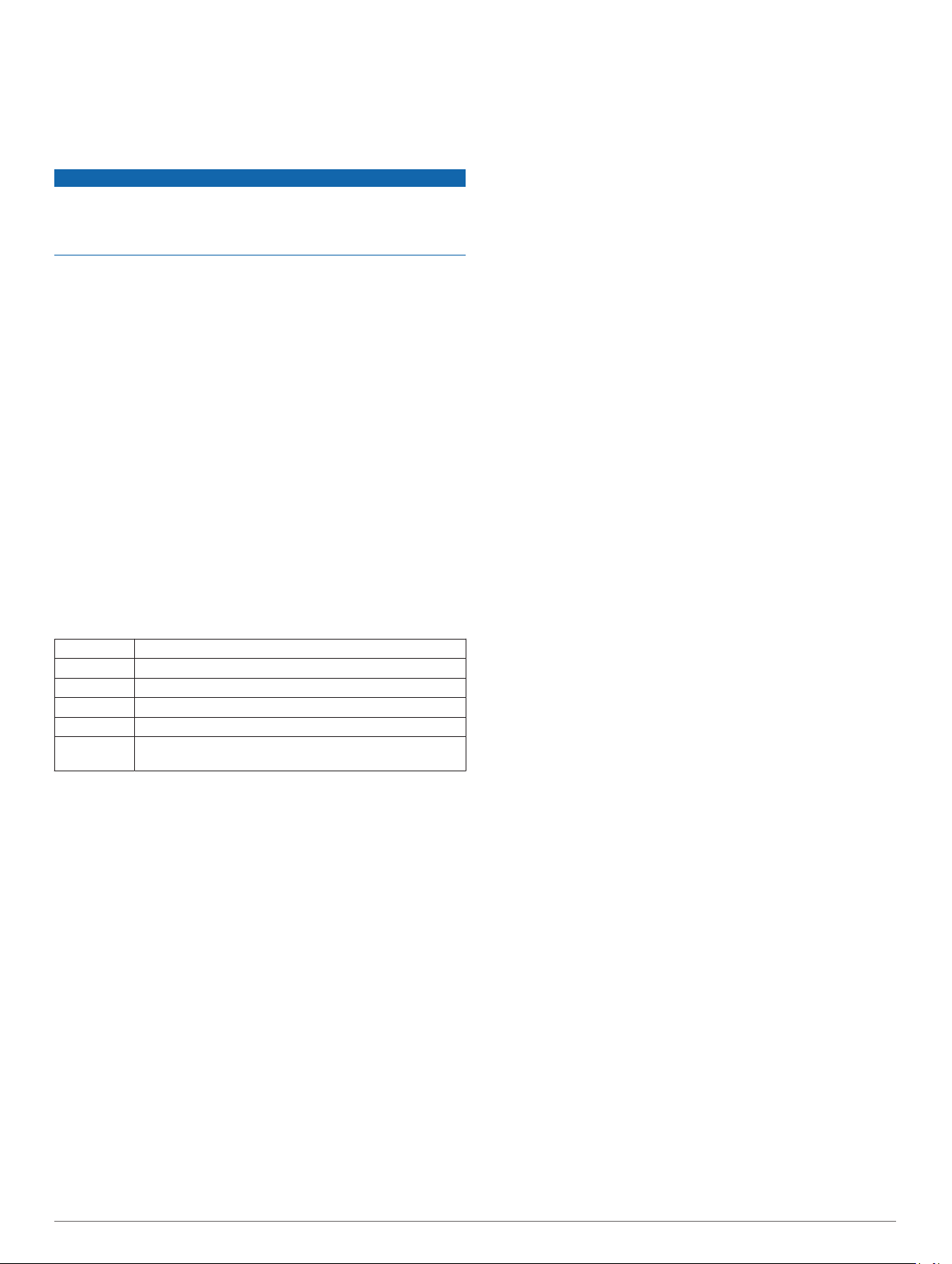
• При необходимости выберите LAP для начала
следующего занятия.
• Чтобы просмотреть дополнительные страницы данных,
используйте кнопку UP или DOWN.
Плавание
УВЕДОМЛЕНИЕ
Данное устройство предназначено для плавания на
поверхности. Погружение с устройством в ходе подводного
плавания с аквалангом может привести к его повреждению и
аннулированию гарантии.
Термины по плаванию
Участок: один заплыв в бассейне.
Интервал: один или несколько последовательных участков.
Новый интервал начинается после отдыха.
Гребки: гребки считаются каждый раз, когда рука, на
которую надето устройство, завершает полный цикл.
Балл Swolf: баллы Swolf представляют собой сумму
времени для одного участка и число гребков для него.
Например, если сложить 30 секунд и 15 гребков,
получаем балл Swolf равный 45. На открытой воде Swolf
учитывается на участках более 25 метров. Swolf — это
значение эффективности тренировок в бассейне и, как в
гольфе, более низкое значение является лучшим
показателем.
Типы гребков
Определение типа гребков поддерживается только при
плавании в бассейне. Тип гребков определяется в конце
участка. Типы гребков отображаются в архиве интервалов.
Тип гребка также можно указать в одном из полей
пользовательских данных (Настройка экранов данных,
стр. 32).
Вол. ст. Вольный стиль
На спине На спине
Брасс Брасс
Баттерфляй Баттерфляй
Смеш.ст. Более одного типа гребков в интервале
Упражнение Используется при записи упражнений (Тренировка с
журналом упражнений, стр. 5)
Советы по занятиям плаванием
• Перед началом плавания в бассейне следуйте
инструкциям на экране, чтобы выбрать размер бассейна,
или введите размер вручную.
При следующем запуске заплыва в бассейне устройство
использует размер этого бассейна. Чтобы изменить
размер бассейна, нажмите и удерживайте кнопку MENU,
выберите параметры занятия и выберите Размер
бассейна.
• Кнопка LAP используется для регистрации отдыха во
время плавания в бассейне.
Устройство автоматически регистрирует расстояния и
интервалы во время плавания в бассейне.
• Кнопка LAP используется для регистрации интервалов во
время плавания в открытой воде.
Отдых во время плавания в бассейне
На экране данных отдыха по умолчанию отображается два
таймера отдыха. Здесь же отображается время и дистанция
последнего завершенного интервала.
ПРИМЕЧАНИЕ. во время отдыха данные о плавании не
записываются.
1
Чтобы прерваться на отдых во время плавания, нажмите
LAP.
Отобразится экран данных отдыха с белым текстом на
черном фоне.
2
Чтобы просмотреть другие экраны данных во время
отдыха, нажмите кнопку UP или DOWN (необязательно).
3
Чтобы продолжить плавание, нажмите кнопку LAP.
4
Для последующих остановок на отдых повторите
описанную процедуру.
Тренировка с журналом упражнений
Функция журнала упражнений поддерживается только в
бассейне. Вы можете использовать журнал упражнений,
чтобы вручную записывать упражнения для ног, заплывы с
одной рукой и любые другие нагрузки, которых нет среди
четырех видов гребков.
1
Чтобы открыть экран журнала упражнений во время
занятия плаванием в бассейне, нажмите кнопку UP или
DOWN.
2
Чтобы запустить таймер упражнения, нажмите кнопку
LAP.
3
После завершения интервала тренировки нажмите кнопку
LAP.
Таймер упражнения остановится, но таймер тренировки
продолжит запись общей длительности занятия.
4
Укажите дистанцию завершенного упражнения.
Увеличение дистанции рассчитывается на основе длины
бассейна, указанного в профиле занятий.
5
Выберите один из следующих вариантов:
• Чтобы начать новый интервал упражнения, нажмите
кнопку LAP.
• Чтобы начать интервал заплыва, нажмите кнопку UP
или DOWN для перехода к экранам тренировки в
бассейне.
Гольф
Игра в гольф
Перед игрой в гольф необходимо зарядить устройство
(Зарядка устройства, стр. 1).
1
В режиме отображения циферблата выберите START >
Гольф.
2
Выйдите на улицу и дождитесь, когда устройство найдет
спутники.
3
Выберите поле из списка доступных полей.
4
При необходимости задайте дистанцию для драйвера.
5
Выберите Да, чтобы ввести счет.
6
С помощью кнопки UP или DOWN переключайтесь между
лунками.
Устройство выполняет автоматическое переключение
при переходе к следующей лунке.
7
По завершении занятия выберите START > Завершить
раунд > Да.
Информация о лунке
Устройство отображает информацию о лунке, которую вы
проходите в настоящий момент, и выполняет
автоматическое переключение при переходе к следующей
лунке.
ПРИМЕЧАНИЕ. в результате изменения местоположения
флажков устройство измеряет расстояние до передней,
средней и задней части грина, но не до самого
местоположения флажка.
Занятия и приложения 5
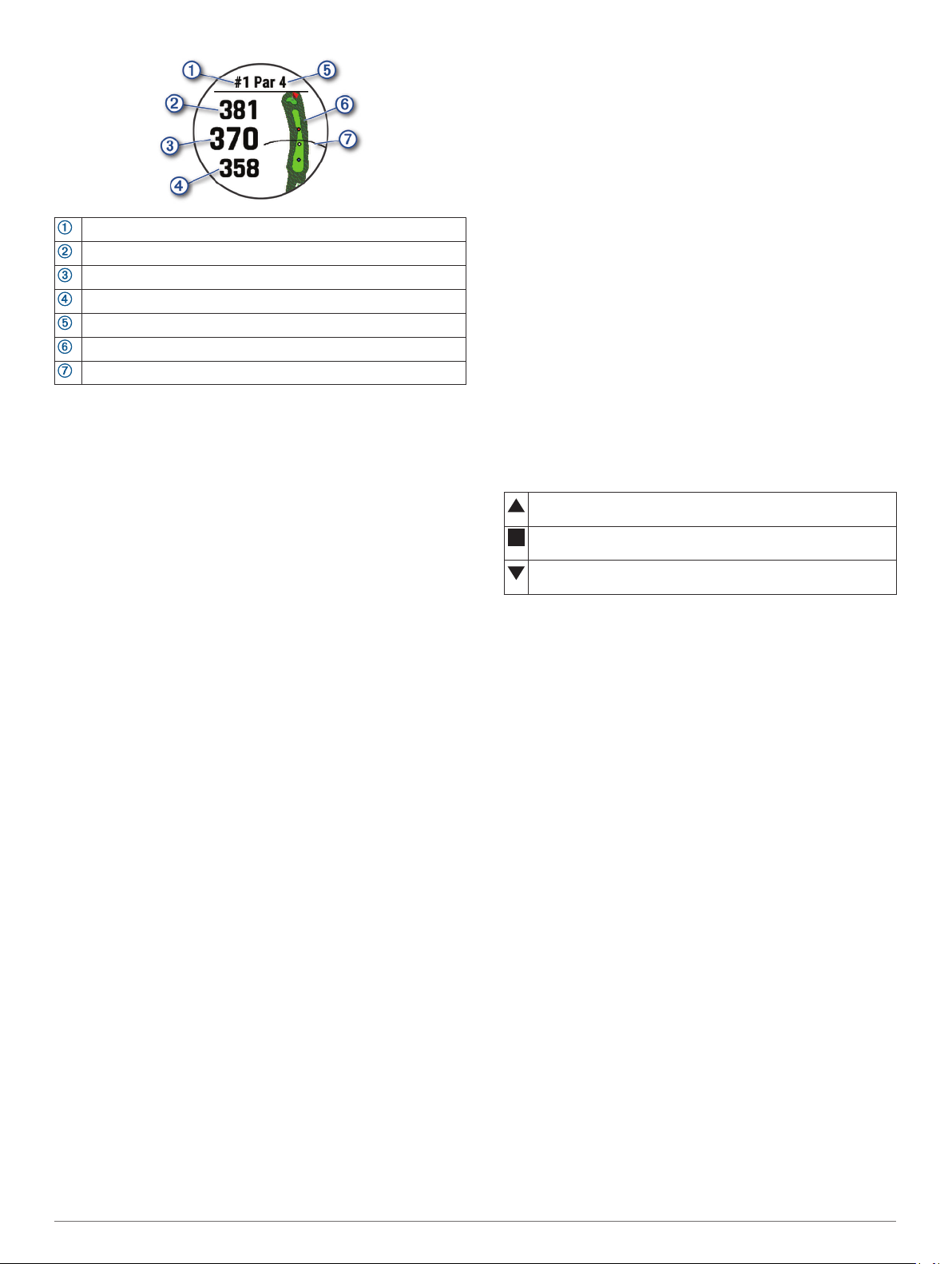
Номер текущей лунки
Расстояние до задней части грина
Расстояние до средней части грина
Расстояние до передней части грина
Пар для лунки
Карта грина
Дистанция для драйвера от стартовой площадки
Просмотр измерений дальности ударов
Прежде чем устройство сможет автоматически
обнаруживать и измерять дальность удара, необходимо
включить оценки.
Устройство оснащено функцией автоматического
обнаружения и записи удара. Каждый раз, когда вы делаете
удар на фервее, устройство записывает дальность удара,
чтобы вы могли просмотреть эти данные позже.
СОВЕТ. функция автоматического обнаружения удара
работает наилучшим образом, если вы носите устройство
на запястье ведущей руки и в случае хорошего контакта с
мячом. Патты не обнаруживаются.
1
Во время игры в гольф нажмите START > Оценка удара.
Отобразится последняя дальность удара.
ПРИМЕЧАНИЕ. это расстояние автоматически
сбрасывается при следующем ударе по мячу, патте на
грине или переходе к следующей лунке.
2
Нажмите DOWN, чтобы просмотреть все записанные
дальности ударов.
Просмотр расстояния до препятствий и изгибов
Можно просмотреть список расстояний до препятствий и
изгибов для лунок пар 4 и 5.
Выберите START > Препятствия.
Каждое препятствие и расстояние до каждого
препятствие отображаются на экране.
ПРИМЕЧАНИЕ. расстояния удаляются из списка по мере
их прохождения.
Ведение счета
1
На экране с информацией о лунке выберите пункт START
> Оценочная таблица.
Оценочная таблица появляется, когда вы находитесь на
грине.
2
С помощью кнопки UP или DOWN переключайтесь между
лунками.
3
Выберите START, чтобы выбрать лунку.
4
С помощью кнопки UP или DOWN установите счет.
Производится обновление общего количества баллов.
Обновление счета
1
На экране с информацией о лунке выберите пункт START
> Оценочная таблица.
2
С помощью кнопки UP или DOWN переключайтесь между
лунками.
3
Выберите START, чтобы выбрать лунку.
4
Нажмите кнопку UP или DOWN, чтобы изменить счет за
эту лунку.
Производится обновление общего количества баллов.
TruSwing
™
Функция TruSwing позволяет просматривать показатели
свингов, зарегистрированные вашим устройством TruSwing.
Чтобы приобрести устройство TruSwing, перейдите на веб-
сайт www.garmin.com/golf.
Использование одометра для игры в гольф
Одометр можно использовать для записи времени,
расстояния и пройденных шагов. Одометр включается и
выключается автоматически при запуске или завершении
раунда.
1
Выберите START > Одометр.
2
При необходимости выберите Сброс, чтобы сбросить
показания одометра.
Просмотр расстояния PlaysLike
Функция PlaysLike для измерения расстояния учитывает
перепады высот на поле, отображая скорректированное
расстояние до грина.
На экране с информацией о лунке выберите START >
PlaysLike.
Рядом с каждым расстоянием появится значок.
Мяч проходит расстояние дольше ожидаемого из-за
перепадов высоты.
Длительность прохождения расстояния соответствует
ожиданию.
Мяч проходит расстояние быстрее ожидаемого из-за
перепадов высоты.
Отслеживание статистики
Функция Отслеживание статистики обеспечивает подробное
отслеживание статистики во время игры в гольф.
1
Во время просмотра экрана с информацией о лунках
нажмите и удерживайте MENU.
2
Выберите настройки занятия.
3
Выберите Отслеживание статистики, чтобы включить
отслеживание статистических данных.
Подключаемые функции
Для использования подключаемых функций на устройстве
MARQ необходимо подключить его к совместимому
смартфону с помощью технологии беспроводной связи
Bluetooth. Для использования некоторых функций на
подключаемый смартфон необходимо установить
приложение Garmin Connect Mobile. Дополнительную
информацию см. на веб-сайте www.garmin.com/apps.
Некоторые функции становятся доступны при подключении
устройства к беспроводной сети.
Уведомления телефона: отображение уведомлений и
сообщений с телефона на устройстве MARQ.
LiveTrack: позволяет друзьям и близким следить за вашими
пробежками и тренировками в режиме реального
времени. Отслеживающих пользователей можно
пригласить по электронной почте или через социальные
сети, и они смогут просматривать ваши достижения в
режиме реального времени на странице отслеживания
Garmin Connect.
GroupTrack: позволяет отслеживать подключенных
пользователей с помощью LiveTrack прямо на экране в
режиме реального времени.
Загрузка занятий в Garmin Connect: позволяет
автоматически отправлять данные по вашим занятиям в
6 Подключаемые функции
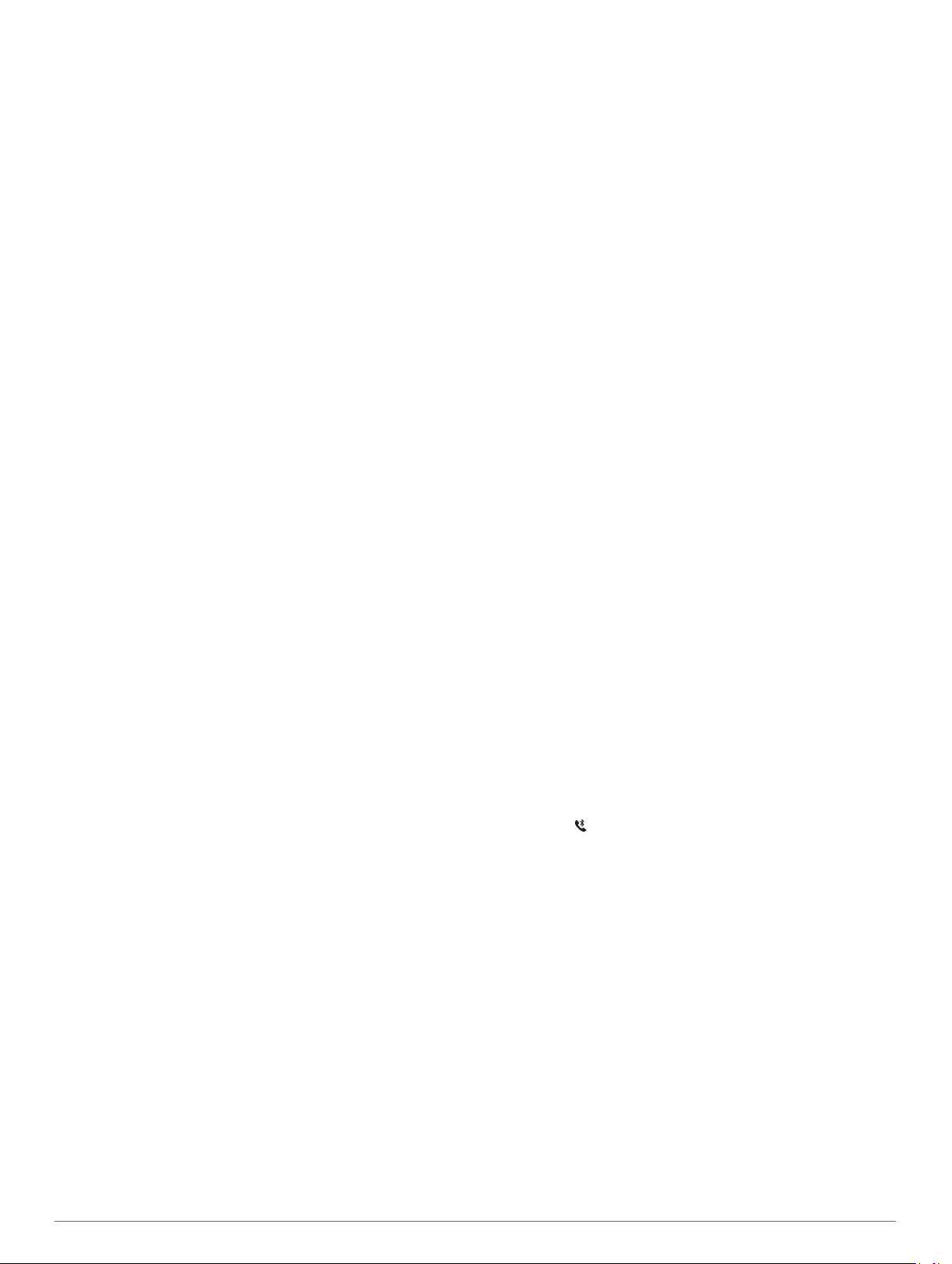
учетную запись Garmin Connect после завершения их
записи.
Connect IQ: позволяет расширить функциональные
возможности устройства с помощью новых циферблатов,
виджетов, приложений и полей данных.
Обновления ПО: позволяют обновить программное
обеспечение на устройстве.
Метеоданные: позволяет просматривать информацию о
текущих погодных условиях и прогнозы погоды.
датчики Bluetooth: подключение совместимых датчиков
Bluetooth, например нагрудного пульсометра.
Где мой телефон?: определение местоположения
потерянного смартфона, сопряженного с устройством
MARQ и находящегося в настоящее время в зоне
действия его сигнала.
Найти устройство: определение местоположения
потерянного устройства MARQ, сопряженного с вашим
смартфоном и находящегося в настоящее время в зоне
действия его сигнала.
Включение уведомлений Bluetooth
Перед включением уведомлений необходимо выполнить
сопряжение устройства MARQ с совместимым мобильным
устройством (Сопряжение смартфона с устройством,
стр. 1).
1
Нажмите и удерживайте кнопку MENU.
2
Выберите Телефон > Умные уведомления >
Состояние > Включено.
3
Выберите Во время занятия.
4
Выберите параметры уведомлений.
5
Выберите параметры звука.
6
Выберите Не во время занятия.
7
Выберите параметры уведомлений.
8
Выберите параметры звука.
9
Выберите Конфиденциальность.
10
Выберите параметры конфиденциальности.
11
Выберите Тайм-аут.
12
Выберите продолжительность отображения оповещения
о новом уведомлении на экране.
13
Выберите Подпись для добавления подписи к ответам
на текстовые сообщения.
Просмотр уведомлений
1
На циферблате нажмите кнопку UP, чтобы просмотреть
виджет уведомлений.
2
Нажмите START и выберите уведомление.
3
Нажмите кнопку DOWN, чтобы перейти к
дополнительным опциям.
4
Нажмите кнопку BACK, чтобы вернуться на предыдущий
экран.
Прием входящего телефонного вызова
При приеме телефонного вызова на подключенном
смартфоне устройство MARQ отображает имя или номер
телефона вызывающего абонента.
• Чтобы принять вызов, нажмите Принять.
ПРИМЕЧАНИЕ. для разговора с вызывающим абонентом
необходимо использовать подключенный смартфон.
• Чтобы отклонить вызов, нажмите Отклонить.
• Чтобы отклонить вызов и незамедлительно отправить
ответное текстовое сообщение, нажмите Ответить и
выберите соответствующее сообщение из списка.
ПРИМЕЧАНИЕ. эта функция доступна, только если
устройство подключено к смартфону Android
™
.
Ответ на текстовое сообщение
ПРИМЕЧАНИЕ. эта функция доступна только для
смартфонов с Android.
При получении уведомления о текстовом сообщении на
устройство MARQ можно отправить быстрый ответ, выбрав
подходящий вариант из списка сообщений. Сообщения
можно редактировать в приложении Garmin Connect Mobile.
ПРИМЕЧАНИЕ. эта функция позволяет отправлять
текстовые сообщения с помощью смартфона.
Использование данной функции может привести к
расходованию месячного объема интернет-трафика, либо
ваш поставщик услуг связи может взимать за это плату в
соответствии с вашим тарифным планом. Обратитесь к
вашему оператору мобильной связи для получения
дополнительной информации о плате и ограничениях,
действующих в отношении обмена текстовыми
сообщениями.
1
На циферблате нажмите кнопку UP, чтобы просмотреть
виджет уведомлений.
2
Нажмите START и выберите уведомление о текстовом
сообщении.
3
Нажмите DOWN > Ответить.
4
Выберите сообщение из списка.
Телефон отправит выбранное сообщение как текстовое
SMS-сообщение.
Управление уведомлениями
Уведомлениями, отображающимися на устройстве MARQ,
можно управлять с помощью совместимого смартфона.
Выберите один из следующих вариантов:
• Если вы используете устройство iPhone
®
, перейдите к
настройкам уведомлений для выбора уведомлений,
которые следует отображать на устройстве.
• Если вы используете смартфон с Android, в
приложении Garmin Connect выберите Настройки >
Умные уведомления.
Отключение подключения смартфона на
базе технологии Bluetooth
1
Нажмите и удерживайте кнопку LIGHT для просмотра
меню элементов управления.
2
Выберите , чтобы отключить подключение смартфона
на базе технологии Bluetooth на устройстве MARQ.
Для отключения технологии беспроводной связи
Bluetooth на мобильном устройстве см. руководство
пользователя мобильного устройства.
Включение и выключение оповещений о
подключении смартфона
На устройстве MARQ можно настроить оповещение о
подключении и отключении сопряженного смартфона на
базе технологии беспроводной связи Bluetooth.
ПРИМЕЧАНИЕ. по умолчанию оповещения о подключении
смартфона выключены.
1
Нажмите и удерживайте кнопку MENU.
2
Выберите Телефон > Оповещения.
Поиск потерянного мобильного
устройства
Данную функцию можно использовать для определения
местоположения потерянного мобильного устройства,
сопряженного с помощью технологии беспроводной связи
Подключаемые функции 7

Bluetooth и находящегося в зоне ее действия в данный
момент.
1
Нажмите и удерживайте кнопку LIGHT для просмотра
меню элементов управления.
2
Выберите .
Устройство MARQ начнет поиск сопряженного
мобильного устройства. На мобильном устройстве будет
воспроизводиться звуковой сигнал, а на экране
устройства MARQ будет отображаться уровень сигнала
Bluetooth. По мере приближения к мобильному
устройству уровень сигнала Bluetooth будет повышаться.
3
Нажмите кнопку BACK, чтобы прекратить поиск.
Garmin Connect
С помощью учетной записи Garmin Connect вы можете
отслеживать эффективность тренировок и устанавливать
контакт с друзьями. Вы получаете доступ к инструментам
для отслеживания, анализа, публикации ваших данных и
поддержки других пользователей. Вы можете
регистрировать события своей насыщенной жизни, включая
пробежки, прогулки, заезды, заплывы, пешие походы, игры в
гольф и многое другое.
Вы можете создать бесплатную учетную запись Garmin
Connect при сопряжении устройства со смартфоном при
помощи приложения Garmin Connect Mobile. Учетную запись
можно также создать при настройке приложения Garmin
Express (www.garmin.com/express).
Сохраняйте занятия: после завершения и сохранения
хронометрируемого занятия на устройстве можно
загрузить его в учетную запись Garmin Connect и хранить
в течение необходимого времени.
Анализируйте данные: можно просматривать подробную
информацию о занятиях на открытом воздухе и занятиях
фитнесом, включая время, расстояние, частоту пульса,
количество сожженных калорий, частоту шагов или
вращения педалей, вид карты сверху, а также графики
темпа и скорости. Можно просматривать подробную
информацию об играх в гольф, включая оценочные
таблицы, статистику и информацию о поле. Также можно
просматривать настраиваемые отчеты.
ПРИМЕЧАНИЕ. для просмотра некоторых данных
необходимо выполнить сопряжение дополнительного
беспроводного датчика с устройством (Сопряжение с
беспроводными датчиками, стр. 40).
Отслеживайте свои достижения: можно отслеживать
количество пройденных шагов за день, устроить
соревнование с друзьями и контролировать достижение
поставленных целей.
Делитесь своими спортивными достижениями с
другими пользователями: можно устанавливать
контакты с друзьями для отслеживания занятий друг
друга или публиковать ссылки на свои занятия на веб-
сайтах социальных сетей.
Управляйте настройками: в учетной записи Garmin
Connect можно настроить устройство и определить
пользовательские настройки.
Обновление программного обеспечения с
помощью приложения Garmin Connect Mobile
Для обновления программного обеспечения на устройстве с
помощью приложения Garmin Connect требуется учетная
запись Garmin Connect, а устройство должно быть
сопряжено с совместимым смартфоном (Сопряжение
смартфона с устройством, стр. 1).
Выполните синхронизацию устройства с приложением
Garmin Connect (Синхронизация данных с помощью
Garmin Connect Mobile вручную, стр. 8).
Когда обновление программного обеспечения станет
доступным, приложение Garmin Connect отправит его на
устройство.
Обновление программного обеспечения с
помощью Garmin Express
Для обновления программного обеспечения на устройстве
необходимо загрузить и установить приложение Garmin
Express, а также добавить устройство (Использование
Garmin Connect на компьютере, стр. 8).
1
Подключите устройство к компьютеру с помощью кабеля
USB.
Когда появится обновление программного обеспечения,
приложение Garmin Express отправит его на устройство.
2
После того как приложение Garmin Express завершит
отправку обновления, отсоедините устройство от
компьютера.
Устройство установит обновление.
Использование Garmin Connect на компьютере
Приложение Garmin Express позволяет подключать ваше
устройство к вашей учетной записи Garmin Connect с
помощью компьютера. Приложение Garmin Express можно
использовать для загрузки данных о занятиях в вашу
учетную запись Garmin Connect и отправку данных,
например тренировок или планов тренировок, с веб-сайта
Garmin Connect на ваше устройство. Вы также можете
устанавливать обновления программного обеспечения и
управлять приложениями Connect IQ.
1
Подключите устройство к компьютеру с помощью кабеля
USB.
2
Перейдите на веб-страницу www.garmin.com/express.
3
Загрузите и установите приложение Garmin Express.
4
Откройте приложение Garmin Express и выберите
Добавить устройство.
5
Следуйте инструкциям на экране.
Синхронизация данных с помощью Garmin
Connect Mobile вручную
1
Нажмите и удерживайте кнопку LIGHT для просмотра
меню элементов управления.
2
Выберите .
Приложение Garmin Golf
™
С помощью приложения Garmin Golf можно загружать
оценочные таблицы с совместимого устройства Garmin для
просмотра подробной статистики и анализа ударов.
Приложение Garmin Golf позволяет гольфистам
соревноваться друг с другом на разных полях для гольфа.
Более чем на 41 000 полей есть таблицы лидеров, и каждый
может к ним присоединиться. Вы можете организовать
соревнование и пригласить в него игроков.
8 Подключаемые функции
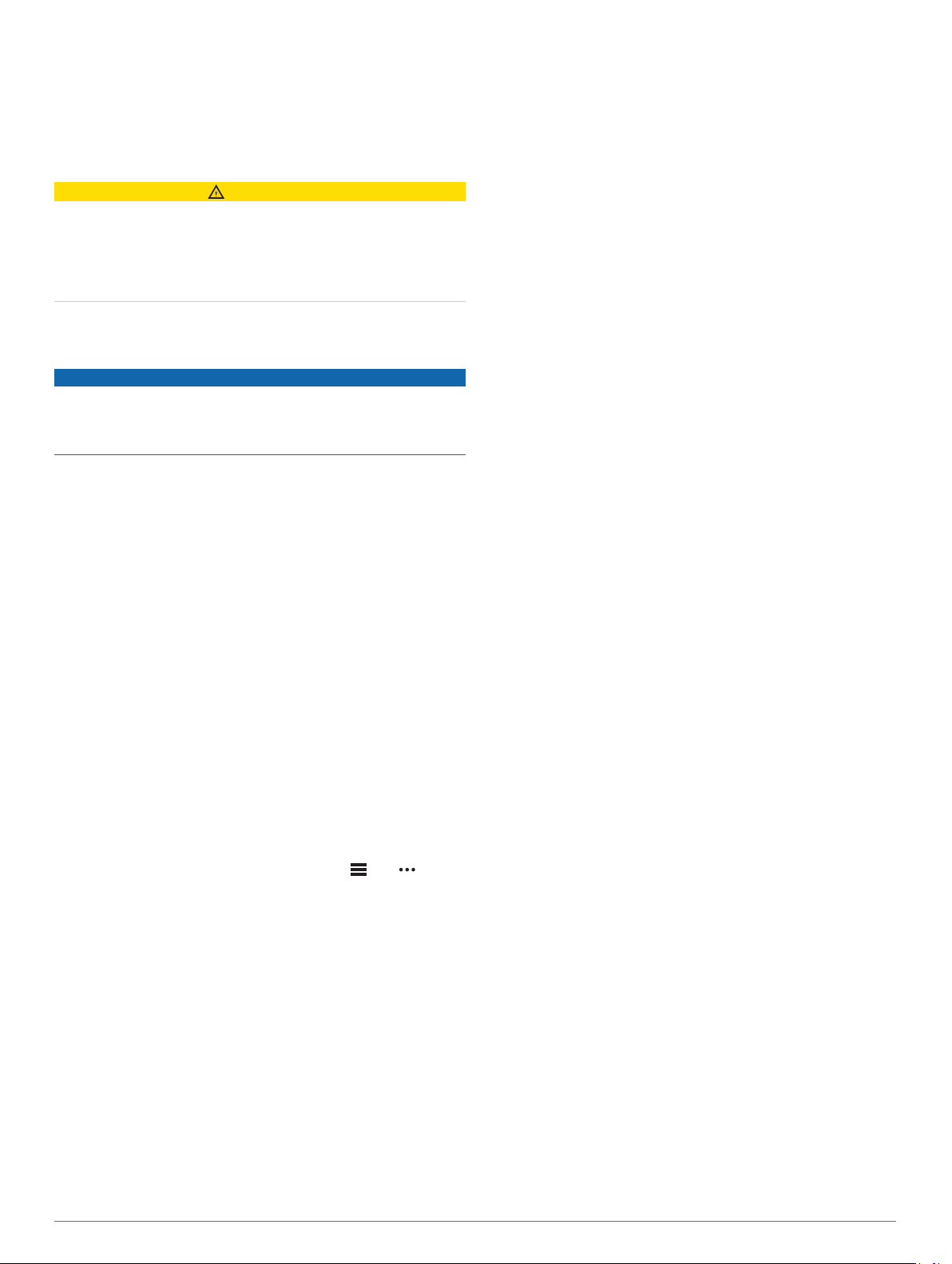
Приложение Garmin Golf синхронизирует данные с вашей
учетной записью Garmin Connect. Приложение Garmin Golf
можно скачать из магазина приложений на смартфоне.
Функции отслеживания и
безопасности
ВНИМАНИЕ
Регистрация происшествий и помощь — это
вспомогательная функция, которую не следует
использовать в качестве основного средства для получения
экстренной помощи. Приложение Garmin Connect не
обеспечивает оповещение экстренных служб от вашего
лица.
Устройство MARQ оснащено функциями безопасности и
отслеживания, которые необходимо настроить с помощью
приложения Garmin Connect.
УВЕДОМЛЕНИЕ
Для использования этих функций необходимо подключиться
к приложению Garmin Connect с помощью технологии
Bluetooth. Контакты для связи в чрезвычайных ситуациях
можно указать в учетной записи Garmin Connect.
Помощь: позволяет отправить текстовое сообщение с
указанием вашего имени и местоположения по GPS
вашим контактам для связи в чрезвычайных ситуациях.
Регистрация происшествий: позволяет приложению
Garmin Connect отправлять сообщение вашим контактам
для связи в чрезвычайных ситуациях при регистрации
происшествия на устройстве MARQ.
LiveTrack: позволяет друзьям и близким следить за вашими
пробежками и тренировками в режиме реального
времени. Отслеживающих пользователей можно
пригласить по электронной почте или через социальные
сети, и они смогут просматривать ваши достижения в
режиме реального времени на странице отслеживания
Garmin Connect.
GroupTrack: позволяет отслеживать подключенных
пользователей с помощью LiveTrack прямо на экране в
режиме реального времени.
Добавление контактов для связи в
чрезвычайных ситуациях
Номера телефонов контактов для связи в чрезвычайных
ситуациях используются функциями регистрации
происшествий и отправки запроса о помощи.
1
В приложении Garmin Connect выберите или .
2
Выберите Безопасность и отслеживание >
Регистрация происшествий и помощь > Добавить
контакт для чрезвычайных ситуаций..
3
Следуйте инструкциям на экране.
Включение и выключение регистрации
происшествий
1
Нажмите и удерживайте кнопку MENU.
2
Выберите Отсл. и безоп. > Регистрация происшествий.
3
Выберите занятие.
ПРИМЕЧАНИЕ. функция регистрации происшествий
доступна только для занятий спортивной ходьбой, бегом
и велотренировок на открытом воздухе.
Если в момент регистрации происшествия на устройстве
MARQ включена функция GPS, приложение Garmin Connect
сможет отправить автоматическое текстовое сообщение и
сообщение электронной почты с указанием вашего имени и
местоположения по GPS вашим контактам для связи в
чрезвычайных ситуациях. На экране появится уведомление
о том, что по истечении 30 секунд ваши контакты будут
проинформированы о происшествии. Отправку сообщения
можно отменить до завершения обратного отсчета времени.
Для этого выберите Отмена.
Запрос о помощи
Для получения возможности отправки запросов о помощи
необходимо настроить контакты для связи в чрезвычайных
ситуациях (Добавление контактов для связи в
чрезвычайных ситуациях, стр. 9).
1
Нажмите и удерживайте кнопку LIGHT.
2
После того как устройство подаст три вибросигнала,
отпустите кнопку, чтобы активировать функцию отправки
запроса о помощи.
Появится экран с таймером обратного отсчета.
СОВЕТ. отправку сообщения можно отменить до
завершения обратного отсчета времени. Для этого
выберите Отмена.
Начало сеанса GroupTrack
Для проведения сеанса GroupTrack необходимо наличие
учетной записи Garmin Connect, совместимого смартфона и
приложения Garmin Connect.
Эти инструкции предназначены для запуска сеанса
GroupTrack на устройствах MARQ. При возможности
подключения других совместимых устройств они
отобразятся на карте. Другие устройства могут не
поддерживать отображение водителей GroupTrack на карте.
1
Выйдите на улицу и включите устройство MARQ.
2
Выполните сопряжение смартфона с устройством MARQ
(Сопряжение смартфона с устройством, стр. 1).
3
На устройстве MARQ, удерживая кнопку MENU, выберите
Отсл. и безоп. > GroupTrack > На карте, чтобы
включить просмотр подписчиков на экране карты.
4
В приложении Garmin Connect в меню настроек выберите
Безопасность и отслеживание > LiveTrack >
GroupTrack.
5
Если у вас есть более одного совместимого устройства,
выберите устройство для сеанса GroupTrack.
6
Выберите Доступно для > Все подписанные
пользователи.
7
Выберите Начать LiveTrack.
8
На устройстве MARQ запустите занятие.
9
Прокрутите карту, чтобы просмотреть всех подписанных
пользователей.
СОВЕТ. на карте нажмите и удерживайте кнопку MENU,
выберите Устройства поблиз. для просмотра
расстояния, направления и темпа или скорости для
других подписанных пользователей сеанса GroupTrack.
Рекомендации для сеансов GroupTrack
Функция GroupTrack позволяет следить за другими
подписчиками вашей группы с помощью LiveTrack
непосредственно на экране. Все участники группы должны
быть подписчиками в вашей учетной записи Garmin Connect.
• Начните занятие на открытом воздухе, используя GPS.
• Выполните сопряжение устройства MARQ со
смартфоном с помощью технологии Bluetooth.
• В мобильном приложении Garmin Connect в меню
настройки выберите Подписанные пользователи для
обновления списка подписчиков для сеанса GroupTrack.
• Убедитесь, что все подписчики выполнили сопряжение со
смартфонами и запустили сеанс LiveTrack в приложении
Garmin Connect Mobile.
Функции отслеживания и безопасности 9
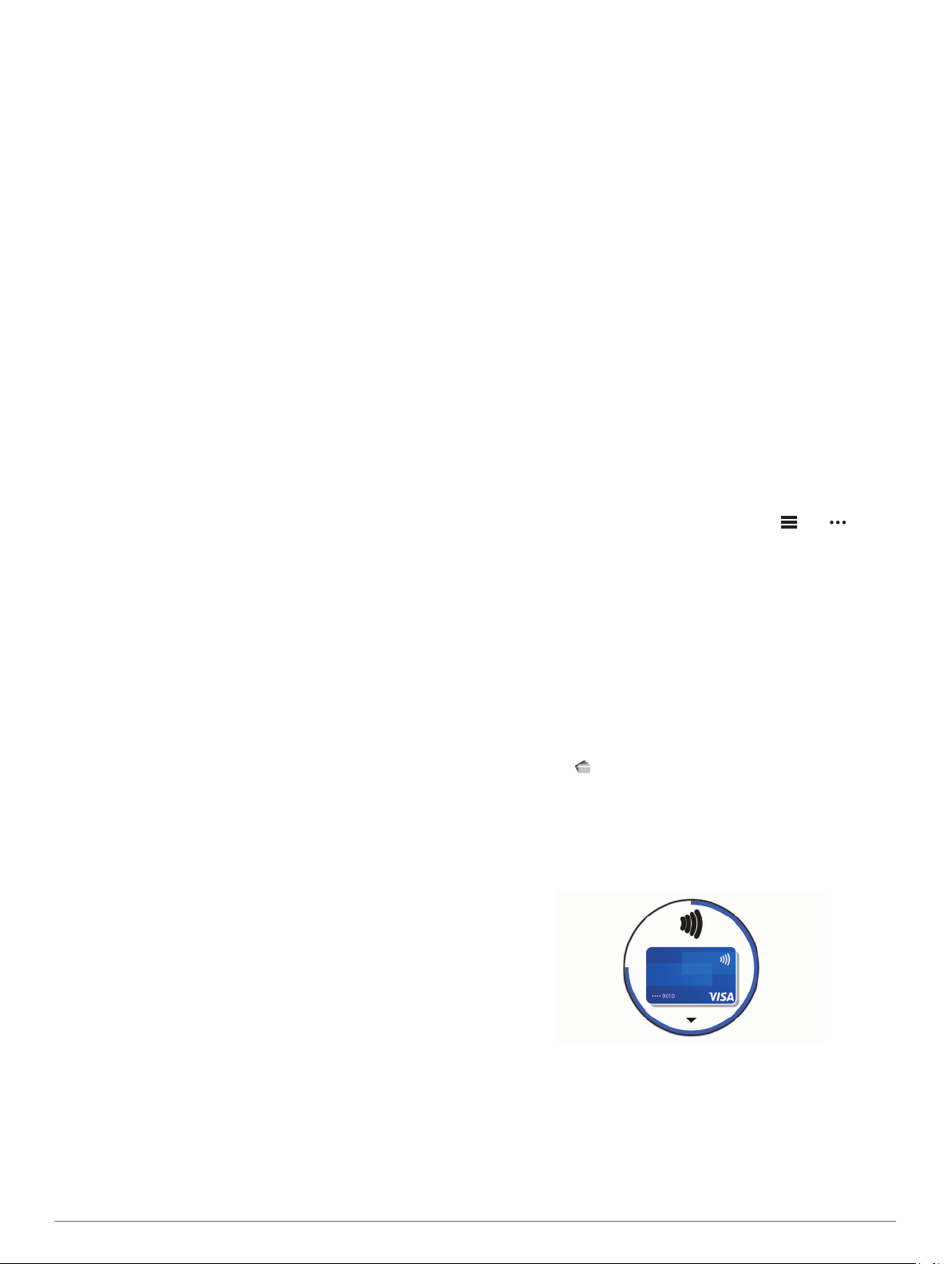
• Убедитесь, что все подписчики находятся в зоне
действия (40 км или 25 миль).
• Во время сеанса GroupTrack откройте карту, чтобы
просмотреть информацию о подписчиках (Добавление
карты для занятия, стр. 32).
Настройки GroupTrack
Удерживая кнопку MENU, выберите Отсл. и безоп. >
GroupTrack.
На карте: позволяет просматривать подписанных
пользователей на экране карты во время сеанса
GroupTrack.
Типы занятий: позволяет выбирать, какие типы занятий
отображаются на экране карты во время сеанса
GroupTrack.
Функции с подключением через
Wi‑Fi
®
Устройство MARQ поддерживает функции с подключением
по Wi‑Fi.
Загрузка занятий в учетную запись Garmin Connect:
позволяет автоматически отправлять данные по вашим
занятиям в учетную запись Garmin Connect после
завершения их записи.
Тренировки и планы тренировок: позволяет выполнять
поиск и выбирать тренировки и планы тренировок на веб-
сайте Garmin Connect. В следующий раз при наличии
подключения Wi‑Fi файлы будут переданы на устройство
по беспроводному интерфейсу.
Обновления ПО: устройство автоматически загружает и
устанавливает последние обновления ПО при наличии
подключения к сети Wi‑Fi.
Подключение к сети Wi‑Fi
Перед подключением к сети Wi‑Fi необходимо подключить
устройство к приложению Garmin Connect на смартфоне или
к приложению Garmin Express на компьютере.
1
Нажмите и удерживайте кнопку MENU.
2
Выберите Wi-Fi > Мои сети > Добавить сеть.
На экране устройства отобразится список доступных
сетей Wi‑Fi.
3
Выберите сеть.
4
При необходимости введите пароль для сети.
Устройство подключается к сети, а сеть добавляется в
список сохраненных сетей. Устройство подключается к этой
сети автоматически, когда оказывается в пределах зоны
действия.
Функции Connect IQ
На часы можно добавить функции Connect IQ,
поставляемые компанией Garmin, а также функции других
поставщиков с веб-сайта Connect IQ. Вы можете настроить
свое устройство, добавив циферблаты, поля данных,
виджеты и приложения.
Циферблаты: обеспечивают возможность настройки
внешнего вида часов.
Поля данных: загрузка новых полей данных,
обеспечивающих новое представление данных датчиков,
занятий и архива. Поля данных Connect IQ можно
добавлять для встроенных функций и страниц.
Виджеты: обеспечивают оперативное отображение
информации, включая данные датчиков и уведомления.
Приложения: добавление интерактивных функций в часы,
таких как новые типы занятий на открытом воздухе и
занятий фитнесом.
Загрузка функций Connect IQ с помощью
компьютера
1
Подключите устройство к компьютеру с помощью кабеля
USB.
2
Перейдите на веб-сайт apps.garmin.com и выполните
вход в систему.
3
Выберите функцию Connect IQ и загрузите ее.
4
Следуйте инструкциям на экране.
Garmin Pay
Эта функция Garmin Pay позволяет использовать часы для
оплаты покупок в магазинах-партнерах с помощью
кредитных или дебетовых карт, выданных финансовыми
учреждениями, участвующими в программе.
Настройка кошелька Garmin Pay
Можно добавить одну или несколько кредитных и дебетовых
карт, участвующих в программе, в ваш кошелек Garmin Pay.
Перейдите по ссылке garmin.com/garminpay/banks для
ознакомления с финансовыми учреждениями,
участвующими в программе.
1
В приложении Garmin Connect выберите или .
2
Выберите Устройства Garmin и выберите свое
устройство MARQ.
3
Выберите Garmin Pay > Создайте кошелек.
4
Следуйте инструкциям на экране.
Оплата покупки с помощью часов
Прежде чем вы сможете использовать часы для оплаты
покупок, необходимо указать по крайней мере одну
платежную карту.
Вы можете использовать часы для оплаты покупок в
магазине-партнере.
1
Нажмите и удерживайте кнопку LIGHT.
2
Выберите .
3
Введите четырехзначный пароль.
ПРИМЕЧАНИЕ. после трехкратного неправильного ввода
пароля кошелек будет заблокирован, и вам потребуется
выполнить сброс пароля в мобильном приложении
Garmin Connect.
Отобразятся недавно использованные платежные карты.
4
Если вы добавили несколько карт в кошелек Garmin Pay,
выберите DOWN, чтобы выбрать другую карту
(необязательно).
5
В течение 60 секунд удерживайте часы вблизи
считывателя платежных карт так, чтобы дисплей часов
был повернут к считывателю.
Часы подадут вибросигнал, и на дисплее появится
галочка после завершения обмена данными со
считывателем.
10 Функции с подключением через Wi‑Fi
®
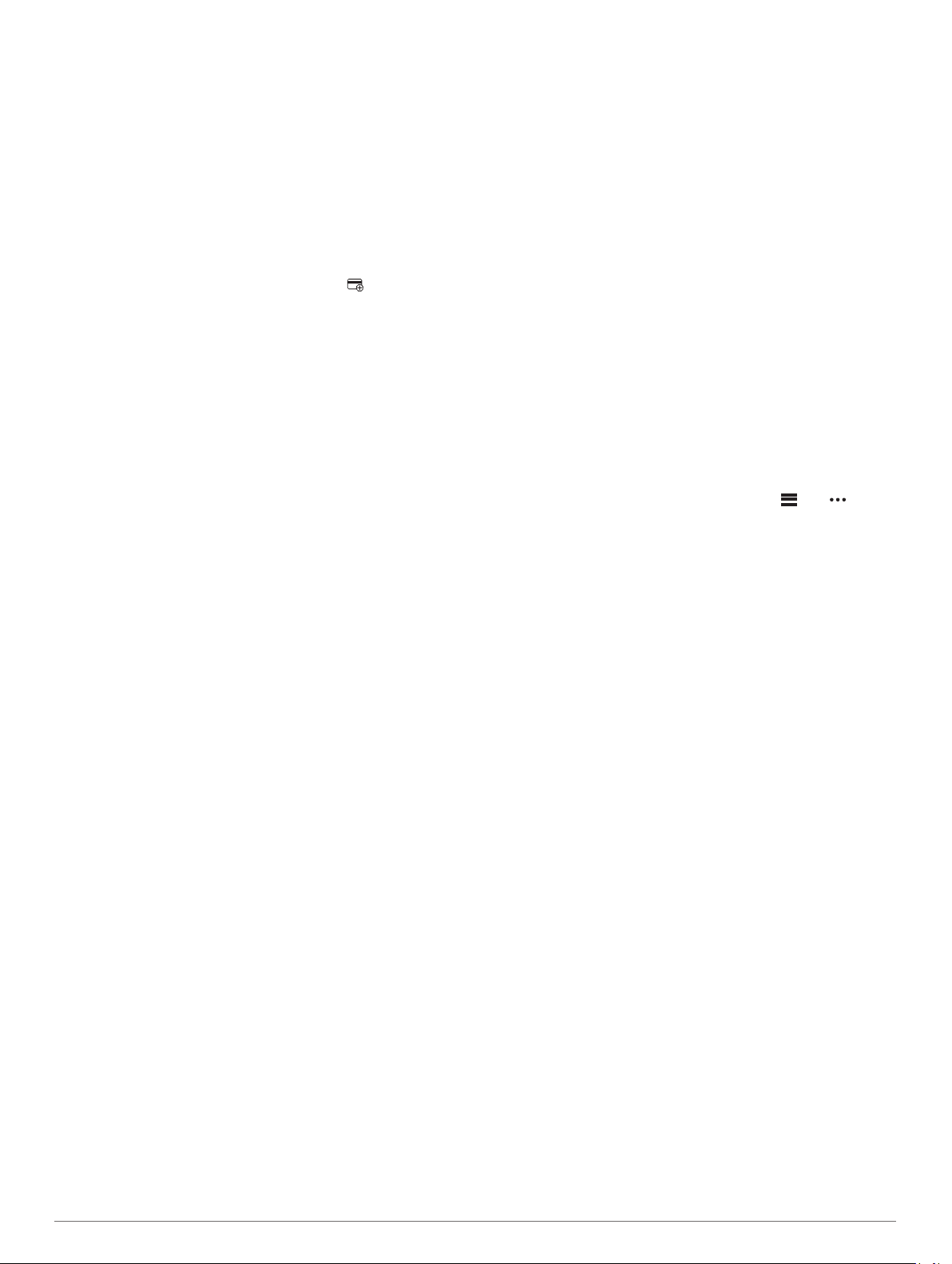
6
При необходимости следуйте инструкциям, приведенным
в руководстве по работе со считывателем, для
завершения транзакции.
СОВЕТ. после успешного ввода пароля вы можете
совершать платежи без дополнительного ввода пароля в
течение 24 часов, пока вы носите часы. Если вы снимете
часы с запястья или отключите пульсометр, необходимо
будет снова ввести пароль перед совершением платежа.
Добавление карты в кошелек Garmin Pay
Можно добавить до десяти кредитных или дебетовых карт в
ваш кошелек Garmin Pay.
1
На странице устройства MARQ в мобильном приложении
Garmin Connect выберите Garmin Pay > .
2
Следуйте инструкциям на экране, чтобы ввести
информацию о карте и добавить карту в ваш кошелек.
После добавления карты вы сможете выбирать ее на часах
при совершении платежа.
Управление кошельком Garmin Pay
Вы можете просмотреть подробную информацию о каждой
из ваших платежных карт, а также приостановить
использование, активировать или удалить карту. Вы также
можете временно приостановить использование или
удалить весь ваш кошелек Garmin Pay.
ПРИМЕЧАНИЕ. в некоторых странах сопричастные
финансовые учреждения могут ограничить работу функций
кошелька.
1
На странице устройства MARQ в мобильном приложении
Garmin Connect выберите Garmin Pay > Управление
кошельком.
2
Выберите один из следующих вариантов:
• Чтобы приостановить использование определенной
карты, выберите карту, а затем выберите
Приостановить.
Для оплаты покупок с помощью устройства MARQ
карта должна быть активной.
• Чтобы временно приостановить использование всех
карт в вашем кошельке, выберите Приостановить
использование кошелька.
Вы не сможете оплачивать покупки с помощью
устройства MARQ до тех пор, пока не возобновите
использование хотя бы одной карты в приложении.
• Чтобы возобновить использование кошелька,
использование которого было приостановлено,
выберите Возобновить использование кошелька.
• Чтобы удалить определенную карту, выберите карту, а
затем выберите Удалить.
Карта будет полностью удалена из вашего кошелька.
Если вам потребуется добавить данную карту в ваш
кошелек в будущем, необходимо будет повторно
ввести информацию о карте.
• Чтобы удалить все карты в вашем кошельке, выберите
Удаление кошелька.
Ваш кошелек Garmin Pay и вся информация о картах,
привязанных к нему, будут удалены. Вы сможете
оплачивать покупки с помощью устройства MARQ
только после создания нового кошелька и добавления
карты.
Изменение пароля Garmin Pay
Необходимо знать текущий пароль, чтобы изменить его.
Пароль не может быть восстановлен. Если вы забыли свой
пароль, необходимо удалить кошелек, создать новый
кошелек и повторно ввести данные вашей карты.
Вы можете изменить пароль, который требуется указывать
для доступа к кошельку Garmin Pay на устройстве MARQ.
1
На странице устройства MARQ в мобильном приложении
Garmin Connect выберите Garmin Pay > Сброс пароля.
2
Следуйте инструкциям на экране.
В следующий раз при оплате покупки с помощью устройства
MARQ необходимо будет ввести новый пароль.
Музыка
На устройство можно загружать музыкальные файлы с
компьютера или из сторонних источников, чтобы слушать
музыку, даже если рядом нет смартфона. Для
прослушивания аудиофайлов на устройстве необходимо
подключить наушники с помощью Bluetooth.
С помощью элементов управления воспроизведением
музыки можно управлять воспроизведением музыки на
смартфоне или воспроизводить музыку, хранящуюся на
устройстве.
Подключение к сторонним источникам
Перед загрузкой музыки и иных аудиофайлов на
совместимые часы из стороннего источника необходимо
подключиться к источнику с помощью приложения Garmin
Connect.
1
В приложении Garmin Connect выберите или .
2
Выберите Устройства Garmin и выберите свое
устройство.
3
Выберите Музыка.
4
Выберите один из следующих вариантов:
• Чтобы подключиться к установленному источнику,
выберите источник и следуйте инструкциям на экране.
• Чтобы подключиться к новому источнику, выберите
Загрузить музыкальные приложения, найдите
источник, а затем следуйте инструкциям на экране.
Загрузка аудиоматериалов из стороннего
источника
Перед загрузкой аудиоматериалов из стороннего источника
необходимо подключиться к сети Wi‑Fi (Подключение к
сети Wi
‑
Fi, стр. 10).
1
На любом экране нажмите и удерживайте кнопку DOWN,
чтобы открыть средства управления музыкой.
2
Нажмите и удерживайте кнопку MENU.
3
Выберите Источники музыки.
4
Выберите один из подключенных источников.
5
Выберите список воспроизведения или другой элемент
для загрузки на устройство.
6
При необходимости нажимайте кнопку BACK, пока вам
не будет предложено выполнить синхронизацию со
службой, а затем выберите Да.
ПРИМЕЧАНИЕ. загрузка аудиоматериалов может привести
к быстрому разряду батареи. При низком уровне заряда
батареи может потребоваться подключение устройства к
внешнему источнику питания.
Загрузка аудиоматериалов из Spotify
®
Перед загрузкой аудиоматериалов из Spotify необходимо
подключиться к сети Wi‑Fi (Подключение к сети Wi
‑
Fi,
стр. 10).
1
На любом экране нажмите и удерживайте кнопку DOWN,
чтобы открыть средства управления музыкой.
2
Нажмите и удерживайте кнопку MENU.
3
Выберите Источники музыки > Spotify.
4
Выберите Добавить музыку и подкасты.
Музыка 11
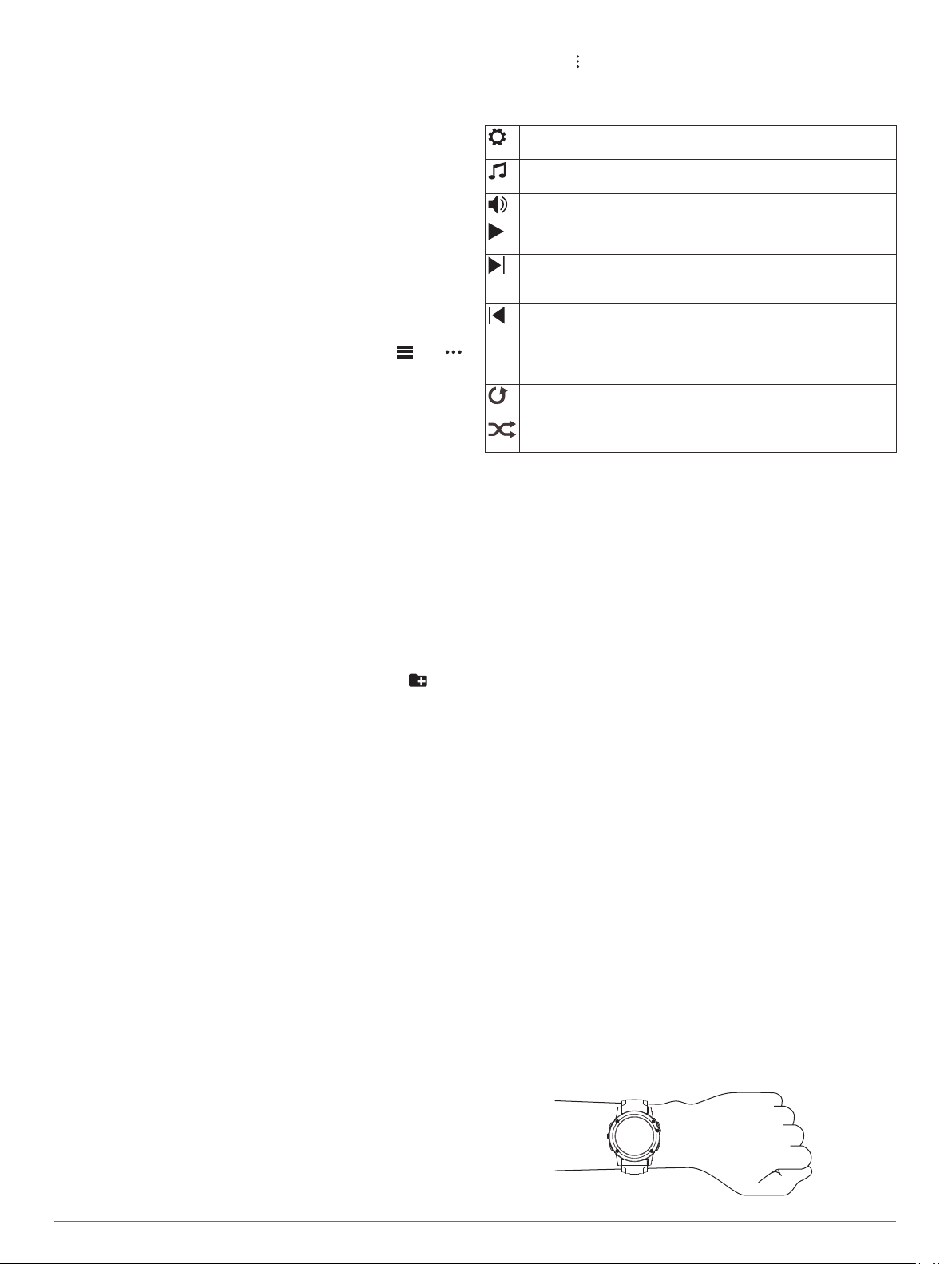
5
Выберите список воспроизведения или другой элемент
для загрузки на устройство.
ПРИМЕЧАНИЕ. загрузка аудиоматериалов может
привести к быстрому разряду батареи. При низком
уровне заряда батареи может потребоваться
подключение устройства к внешнему источнику питания.
Выбранные списки воспроизведения и другие элементы
загружены на устройство.
Изменение источника музыки
1
На любом экране нажмите и удерживайте кнопку DOWN,
чтобы открыть средства управления музыкой.
2
Нажмите и удерживайте кнопку MENU.
3
Выберите Источники музыки.
4
Выберите один из подключенных источников.
Отключение от стороннего источника
1
В приложении Garmin Connect Mobile выберите или .
2
Выберите Устройства Garmin и выберите свое
устройство.
3
Выберите Музыка.
4
Выберите установленный сторонний источник и следуйте
инструкциям на экране, чтобы отключить этот сторонний
источник от вашего устройства.
Загрузка личных аудиоматериалов
Перед загрузкой личной музыки на устройство на
компьютере необходимо установить приложение Garmin
Express (www.garmin.com/express).
Вы можете загружать аудиофайлы форматов .mp3 и .aac на
устройство MARQ прямо с компьютера.
1
Подключите устройство к компьютеру с помощью кабеля
USB из комплекта поставки.
2
На компьютере откройте приложение Garmin Express,
выберите свое устройство и выберите пункт Музыка.
СОВЕТ. на компьютерах с ОС Windows
®
нажмите и
перейдите к папке с вашими аудиофайлами. На
компьютерах Apple
®
приложение Garmin Express
использует вашу библиотеку iTunes
®
.
3
В списке Моя музыка или Библиотека iTunes выберите
категорию аудиофайлов, например песни или списки
воспроизведения.
4
Установите флажки возле аудиофайлов, а затем
выберите Отправка на устройство.
5
При возникновении необходимости удалить аудиофайлы
в списке MARQ выберите категорию, установите флажки
напротив нужных файлов и выберите Удалить с
устройства.
Прослушивание музыки
1
На любом экране нажмите и удерживайте кнопку DOWN,
чтобы открыть средства управления музыкой.
2
Подключите наушники с помощью Bluetooth
(Подключение наушников с помощью Bluetooth, стр. 12).
3
Нажмите и удерживайте кнопку MENU.
4
Выберите Источники музыки, а затем выберите
требуемый вариант:
• Для прослушивания музыки, ззагруженной на часы с
компьютера выберите Моя музыка (Загрузка личных
аудиоматериалов, стр. 12).
• Для прослушивания музыки со смартфона выберите
пункт Упр. телеф..
• Для прослушивания музыки из стороннего источника
выберите имя источника.
5
Выберите , чтобы открыть элементы управления
воспроизведением музыки.
Управление воспроизведением музыки
Выберите, чтобы управлять материалами, полученными из
некоторых сторонних источников.
Выберите, чтобы найти аудиофайлы и списки воспроизве-
дения для выбранного источника.
Нажмите для регулировки громкости звука.
Выберите, чтобы приостановить/возобновить воспроизве-
дение текущего аудиофайла.
Выберите, чтобы перейти к следующему аудиофайлу в
списке воспроизведения.
Удерживайте для перемотки вперед текущего аудиофайла.
Выберите, чтобы повторно воспроизвести текущий
аудиофайл.
Дважды нажмите, чтобы вернуться к предыдущему
аудиофайлу в списке воспроизведения.
Удерживайте для перемотки назад текущего аудиофайла.
Выберите, чтобы изменить параметры повторного воспроиз-
ведения.
Выберите, чтобы изменить параметры воспроизведения в
случайном порядке.
Подключение наушников с помощью
Bluetooth
Для прослушивания музыки, загруженной на устройство
MARQ, необходимо подключить к нему наушники с помощью
технологии Bluetooth.
1
Расположите наушники на расстоянии не более 2 м
(6,6 фута) от устройства.
2
Активируйте на наушниках режим сопряжения.
3
Нажмите и удерживайте кнопку MENU.
4
Выберите Музыка > Наушники > Добавить новый
элемент.
5
Выберите ваши наушники, чтобы завершить процесс
сопряжения.
Функции пульсометра
Устройство MARQ оснащено функцией измерения частоты
пульса на запястье, а также совместимо с нагрудными
пульсометрами (приобретаются отдельно). Для просмотра
данных измерения частоты пульса доступен виджет частоты
пульса. Если одновременно доступны данные измерения
частоты пульса на запястье и данные о частоте пульса
нагрудного пульсометра, устройство использует данные о
частоте пульса нагрудного пульсометра.
Частота пульса на запястье
Ношение устройства
• Устройство следует носить выше запястья.
ПРИМЕЧАНИЕ. устройство должно плотно прилегать к
руке, но не причинять дискомфорта. Для более точного
измерения частоты пульса устройство не должно
смещаться во время бега или выполнения упражнений.
При выполнении пульсоксиметрии необходимо
оставаться неподвижным.
12 Функции пульсометра
